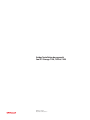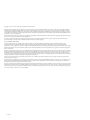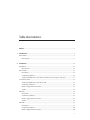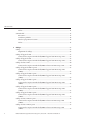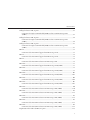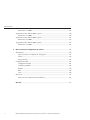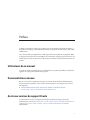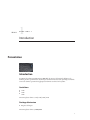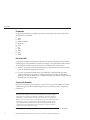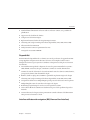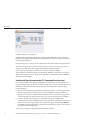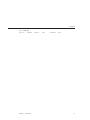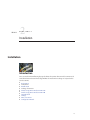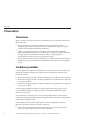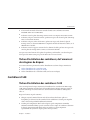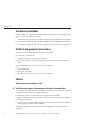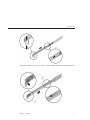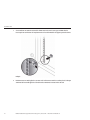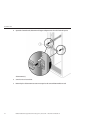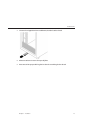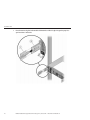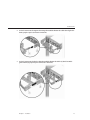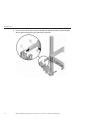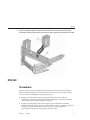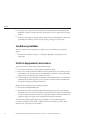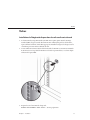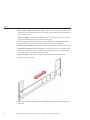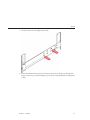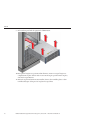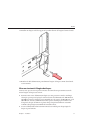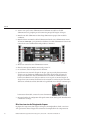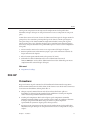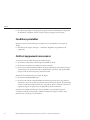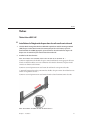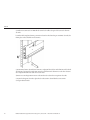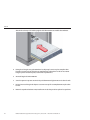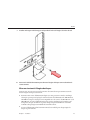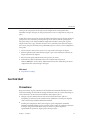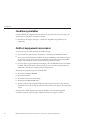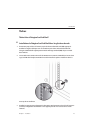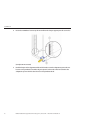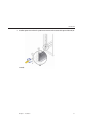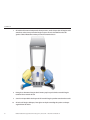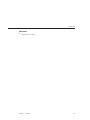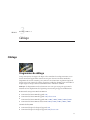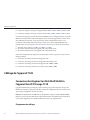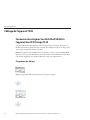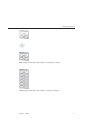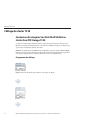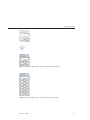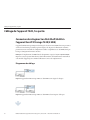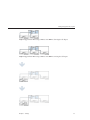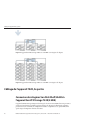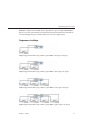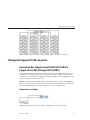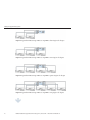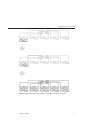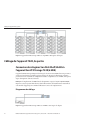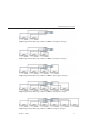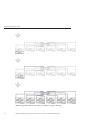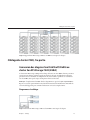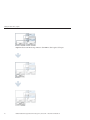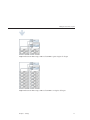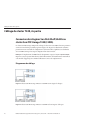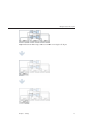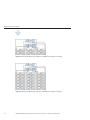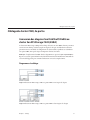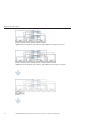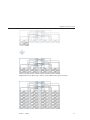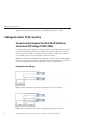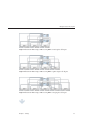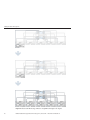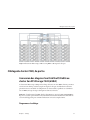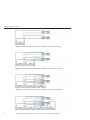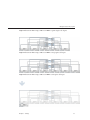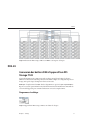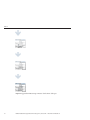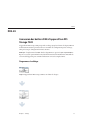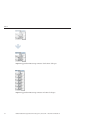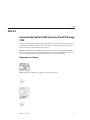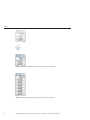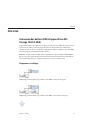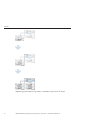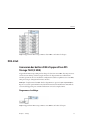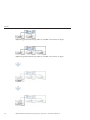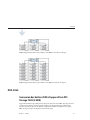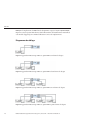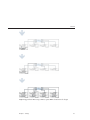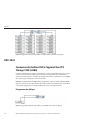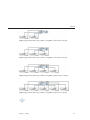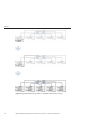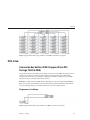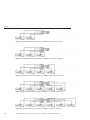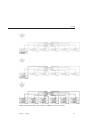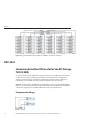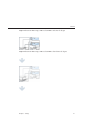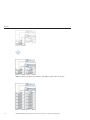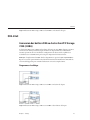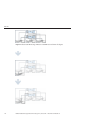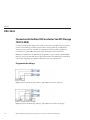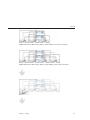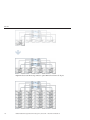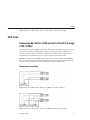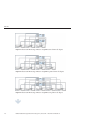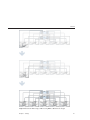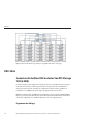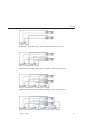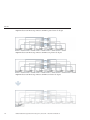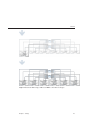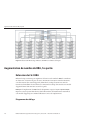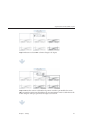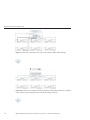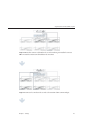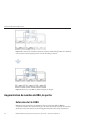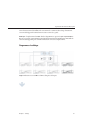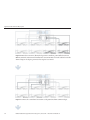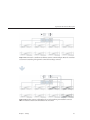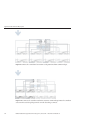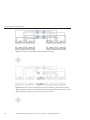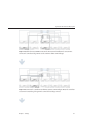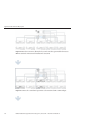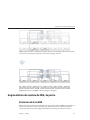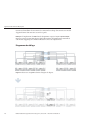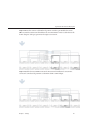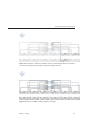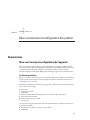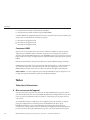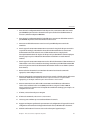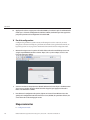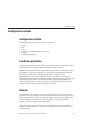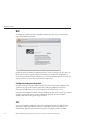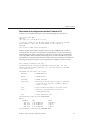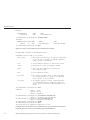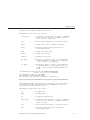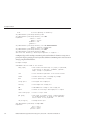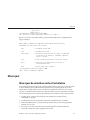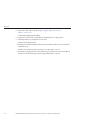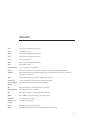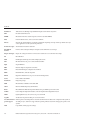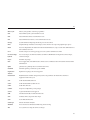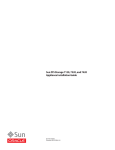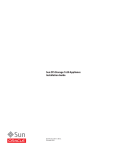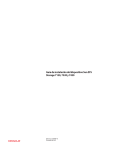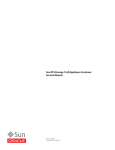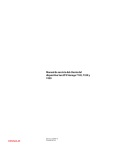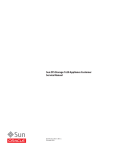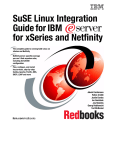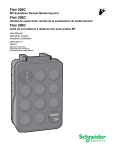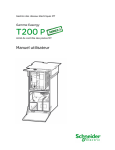Download DE2-24 Connexion des boîtiers DE2 à l`appareil Sun ZFS Storage
Transcript
Guide d'installation des appareils
Sun ZFS Storage 7120, 7320 et 7420
Référence : E38988
Décembre 2012 E38988–01
Copyright © 2009, 2011, 2012, Oracle et/ou ses affiliés. Tous droits réservés.
Ce logiciel et la documentation qui l'accompagne sont protégés par les lois sur la propriété intellectuelle. Ils sont concédés sous licence et soumis à des restrictions
d'utilisation et de divulgation. Sauf disposition expresse de votre contrat de licence ou de la loi, vous ne pouvez pas copier, reproduire, traduire, diffuser, modifier,
accorder de licence, transmettre, distribuer, exposer, exécuter, publier ou afficher le logiciel, même partiellement, sous quelque forme et par quelque procédé que ce
soit. Par ailleurs, il est interdit de procéder à toute ingénierie inverse du logiciel, de le désassembler ou de le décompiler, excepté à des fins d'interopérabilité avec des
logiciels tiers ou tel que prescrit par la loi.
Les informations fournies dans ce document sont susceptibles de modification sans préavis. Par ailleurs, Oracle Corporation ne garantit pas qu'elles soient exemptes
d'erreurs et vous invite, le cas échéant, à lui en faire part par écrit.
Si ce logiciel, ou la documentation qui l'accompagne, est livré sous licence au Gouvernement des Etats-Unis, ou à quiconque qui aurait souscrit la licence de ce
logiciel ou l'utilise pour le compte du Gouvernement des Etats-Unis, la notice suivante s'applique :
U.S. GOVERNMENT END USERS:
Oracle programs, including any operating system, integrated software, any programs installed on the hardware, and/or documentation, delivered to U.S.
Government end users are "commercial computer software" pursuant to the applicable Federal Acquisition Regulation and agency-specific supplemental
regulations. As such, use, duplication, disclosure, modification, and adaptation of the programs, including any operating system, integrated software, any programs
installed on the hardware, and/or documentation, shall be subject to license terms and license restrictions applicable to the programs. No other rights are granted to
the U.S. Government.
Ce logiciel ou matériel a été développé pour un usage général dans le cadre d'applications de gestion des informations. Ce logiciel ou matériel n'est pas conçu ni n'est
destiné à être utilisé dans des applications à risque, notamment dans des applications pouvant causer un risque de dommages corporels. Si vous utilisez ce logiciel ou
matériel dans le cadre d'applications dangereuses, il est de votre responsabilité de prendre toutes les mesures de secours, de sauvegarde, de redondance et autres
mesures nécessaires à son utilisation dans des conditions optimales de sécurité. Oracle Corporation et ses affiliés déclinent toute responsabilité quant aux dommages
causés par l'utilisation de ce logiciel ou matériel pour des applications dangereuses.
Oracle et Java sont des marques déposées d'Oracle Corporation et/ou de ses affiliés. Tout autre nom mentionné peut correspondre à des marques appartenant à
d'autres propriétaires qu'Oracle.
Intel et Intel Xeon sont des marques ou des marques déposées d'Intel Corporation. Toutes les marques SPARC sont utilisées sous licence et sont des marques ou des
marques déposées de SPARC International, Inc. AMD, Opteron, le logo AMD et le logo AMD Opteron sont des marques ou des marques déposées d'Advanced
Micro Devices. UNIX est une marque déposée de The Open Group.
Ce logiciel ou matériel et la documentation qui l'accompagne peuvent fournir des informations ou des liens donnant accès à des contenus, des produits et des services
émanant de tiers. Oracle Corporation et ses affiliés déclinent toute responsabilité ou garantie expresse quant aux contenus, produits ou services émanant de tiers. En
aucun cas, Oracle Corporation et ses affiliés ne sauraient être tenus pour responsables des pertes subies, des coûts occasionnés ou des dommages causés par l'accès à
des contenus, produits ou services tiers, ou à leur utilisation.
130314@25097
Table des matières
Préface .....................................................................................................................................................7
1
Introduction ...........................................................................................................................................9
Présentation ............................................................................................................................................9
Introduction ....................................................................................................................................9
2
Installation ............................................................................................................................................15
Installation ........................................................................................................................................... 15
Introduction ................................................................................................................................. 15
Présentation ......................................................................................................................................... 16
Précautions ................................................................................................................................... 16
Conditions préalables .................................................................................................................. 16
Tâches d'installation des contrôleurs, de l'armoire et des étagères de disques ..................... 17
Contrôleurs 7x20 ................................................................................................................................. 17
Tâches d'installation des contrôleurs 7x20 ............................................................................... 17
Conditions préalables .................................................................................................................. 18
Outils et équipements nécessaires .............................................................................................. 18
Tâches ............................................................................................................................................ 18
DE2 24C ................................................................................................................................................ 31
Précautions ................................................................................................................................... 31
Conditions préalables .................................................................................................................. 32
Outils et équipements nécessaires .............................................................................................. 32
Tâches ............................................................................................................................................ 33
DE2 24P ................................................................................................................................................ 39
Précautions ................................................................................................................................... 39
Conditions préalables .................................................................................................................. 40
Outils et équipements nécessaires .............................................................................................. 40
3
Table des matières
Tâches ............................................................................................................................................ 41
Sun Disk Shelf ...................................................................................................................................... 47
Précautions ................................................................................................................................... 47
Conditions préalables .................................................................................................................. 48
Outils et équipements nécessaires .............................................................................................. 48
Tâches ............................................................................................................................................ 49
3
4
Câblage ..................................................................................................................................................55
Câblage ................................................................................................................................................. 55
Diagrammes de câblage ............................................................................................................... 55
Câblage de l'appareil 7120 .................................................................................................................. 56
Connexion des étagères Sun Disk Shelf/J4x00s à l'appareil Sun ZFS Storage 7120 .............. 56
Câblage de l'appareil 7320 .................................................................................................................. 58
Connexion des étagères Sun Disk Shelf/J4x00s à l'appareil Sun ZFS Storage 7320 .............. 58
Câblage du cluster 7320 ...................................................................................................................... 60
Connexion des étagères Sun Disk Shelf/J4x00s au cluster Sun ZFS Storage 7320 ................ 60
Câblage de l'appareil 7420, 1re partie ................................................................................................ 62
Connexion des étagères Sun Disk Shelf/J4x00s à l'appareil Sun ZFS Storage 7420
(2 HBA) ......................................................................................................................................... 62
Câblage de l'appareil 7420, 2e partie .................................................................................................. 64
Connexion des étagères Sun Disk Shelf/J4x00s à l'appareil Sun ZFS Storage 7420
(3 HBA) ......................................................................................................................................... 64
Câblage de l'appareil 7420, 3e partie .................................................................................................. 66
Connexion des étagères Sun Disk Shelf/J4x00s à l'appareil Sun ZFS Storage 7420
(4 HBA) ......................................................................................................................................... 66
Câblage de l'appareil 7420, 4e partie .................................................................................................. 69
Connexion des étagères Sun Disk Shelf/J4x00s à l'appareil Sun ZFS Storage 7420
(5 HBA) ......................................................................................................................................... 69
Câblage de l'appareil 7420, 5e partie .................................................................................................. 72
Connexion des étagères Sun Disk Shelf/J4x00s à l'appareil Sun ZFS Storage 7420
(6 HBA) ......................................................................................................................................... 72
Câblage du cluster 7420, 1re partie .................................................................................................... 75
Connexion des étagères Sun Disk Shelf/J4x00s au cluster Sun ZFS Storage 7420
(2 HBA) ......................................................................................................................................... 75
Câblage du cluster 7420, 2e partie ..................................................................................................... 78
Connexion des étagères Sun Disk Shelf/J4x00s au cluster Sun ZFS Storage 7420
(3 HBA) ......................................................................................................................................... 78
Guide d'installation des appareils Sun ZFS Storage 7120, 7320 et 7420 • Décembre 2012 E38988–01
Table des matières
Câblage du cluster 7420, 3e partie ..................................................................................................... 81
Connexion des étagères Sun Disk Shelf/J4x00s au cluster Sun ZFS Storage 7420
(4 HBA) ......................................................................................................................................... 81
Câblage du cluster 7420, 4e partie ..................................................................................................... 84
Connexion des étagères Sun Disk Shelf/J4x00s au cluster Sun ZFS Storage 7420
(5 HBA) ......................................................................................................................................... 84
Câblage du cluster 7420, 5e partie ..................................................................................................... 87
Connexion des étagères Sun Disk Shelf/J4x00s au cluster Sun ZFS Storage 7420
(6 HBA) ......................................................................................................................................... 87
DE2-24 .................................................................................................................................................. 91
Connexion des boîtiers DE2 à l'appareil Sun ZFS Storage 7120 ............................................. 91
DE2-24 .................................................................................................................................................. 93
Connexion des boîtiers DE2 à l'appareil Sun ZFS Storage 7320 ............................................. 93
DE2-24 .................................................................................................................................................. 95
Connexion des boîtiers DE2 au cluster Sun ZFS Storage 7320 ............................................... 95
DE2-24x2 .............................................................................................................................................. 97
Connexion des boîtiers DE2 à l'appareil Sun ZFS Storage 7420 (2 HBA) ............................. 97
DE2-24x3 .............................................................................................................................................. 99
Connexion des boîtiers DE2 à l'appareil Sun ZFS Storage 7420 (3 HBA) ............................. 99
DE2-24x4 ............................................................................................................................................ 101
Connexion des boîtiers DE2 à l'appareil Sun ZFS Storage 7420 (4 HBA) ........................... 101
DE2-24x5 ............................................................................................................................................ 104
Connexion des boîtiers DE2 à l'appareil Sun ZFS Storage 7420 (5 HBA) ........................... 104
DE2-24x6 ............................................................................................................................................ 107
Connexion des boîtiers DE2 à l'appareil Sun ZFS Storage 7420 (6 HBA) ........................... 107
DE2-24x2 ............................................................................................................................................ 110
Connexion des boîtiers DE2 au cluster Sun ZFS Storage 7420 (2 HBA) ............................. 110
DE2-24x3 ............................................................................................................................................ 113
Connexion des boîtiers DE2 au cluster Sun ZFS Storage 7420 (3 HBA) ............................. 113
DE2-24x4 ............................................................................................................................................ 116
Connexion des boîtiers DE2 au cluster Sun ZFS Storage 7420 (4 HBA) ............................. 116
DE2-24x5 ............................................................................................................................................ 119
Connexion des boîtiers DE2 au cluster Sun ZFS Storage 7420 (5 HBA) ............................. 119
DE2-24x6 ............................................................................................................................................ 122
Connexion des boîtiers DE2 au cluster Sun ZFS Storage 7420 (6 HBA) ............................. 122
Augmentation du nombre de HBA, 1re partie ............................................................................... 126
5
Table des matières
Extension de 2 à 3 HBA ............................................................................................................. 126
Augmentation du nombre de HBA, 2e partie ................................................................................ 130
Extension de 3 à 4 HBA ............................................................................................................. 130
Augmentation du nombre de HBA, 3e partie ................................................................................ 135
Extension de 4 à 5 HBA ............................................................................................................. 135
Augmentation du nombre de HBA, 4e partie ................................................................................ 139
Extension de 5 à 6 HBA ............................................................................................................. 139
4
Mise sous tension et configuration du système ........................................................................... 145
Alimentation ...................................................................................................................................... 145
Mise sous tension et configuration de l'appareil .................................................................... 145
Tâches .......................................................................................................................................... 146
Etapes suivantes ......................................................................................................................... 148
Configuration initiale ....................................................................................................................... 149
Configuration initiale ................................................................................................................ 149
Conditions préalables ................................................................................................................ 149
Résumé ........................................................................................................................................ 149
BUI ............................................................................................................................................... 150
CLI ............................................................................................................................................... 150
Mise à jour .......................................................................................................................................... 155
Mise à jour du contrôleur suite à l'installation ........................................................................ 155
Glossaire ............................................................................................................................................. 157
6
Guide d'installation des appareils Sun ZFS Storage 7120, 7320 et 7420 • Décembre 2012 E38988–01
Préface
Le Guide d'installation des appareils Sun ZFS Storage 7x20 fournit des informations relatives à
l'installation, au câblage et à la configuration initiale des appareils Sun ZFS Storage 7120, 7320 et
7420 d'Oracle.
Cette documentation est également accessible depuis l'interface utilisateur de navigateur (BUI)
de l'appareil, par un clic sur le bouton Help. La documentation de l'appareil peut être mise à jour
à l'aide de la procédure de mise à niveau du système, documentée dans le manuel d'entretien du
système.
Utilisateurs de ce manuel
Ce guide est destiné aux utilisateurs et aux administrateurs système qui installent et utilisent les
appareils de stockage NAS Sun ZFS Storage 7x20.
Documentation connexe
Reportez-vous à la documentation suivante pour obtenir des informations d'administration,
des présentations matérielles, des procédures de maintenance et des remarques sur les mise à
jour logicielles.
■
Guide d'administration, Guide de la fonction d'analyse et Manuel d'entretien
(http://www.oracle.com/technetwork/documentation/)
Accès aux services de support Oracle
Les clients Oracle ont accès au support électronique via My Oracle Support. Pour plus
d'informations, visitez le site http://www.oracle.com/pls/topic/lookup?ctx=acc&id=info
ou le site http://www.oracle.com/pls/topic/lookup?ctx=acc&id=trs si vous êtes
malentendant.
7
8
1
C H A P I T R E
1
Introduction
Présentation
Introduction
La gamme de produits Sun ZFS Storage 7000 offre des services de données de fichiers et de
données par blocs performants à des clients par le biais d'un réseau, ainsi qu'un large éventail de
services de données pouvant être appliqués aux données stockées sur le système.
Contrôleurs
■
■
■
7120
7320
7420
Anciennes plates-formes : 7110 | 7210 | 7310 | 7410
Stockage d'extension
■
Etagères de disques
Anciennes plates-formes : J4400/J4500
9
Présentation
Protocoles
Les appareils Sun ZFS Storage Appliance prennent en charge divers protocoles client usuels
dans l'industrie, notamment :
■
■
■
■
■
■
■
■
■
■
SMB
NFS
HTTP et HTTPS
WebDAV
iSCSI
FC
SRP
iSER
FTP
SFTP
Fonctions clés
Les systèmes Sun ZFS Storage intègrent également de nouvelles technologies visant à offrir le
meilleur rapport prix/performance en matière de stockage et une qualité d'observation inédite
de vos charges de travail en cours de production, avec notamment les outils suivants :
■
Analytics, un système d'observation dynamique du comportement des systèmes en temps
réel et de visualisation graphique des données
■
Le pool de stockage hybride ZFS, formé de périphériques à mémoire Flash optionnels
accélérant les lectures et les écritures, de disques haute capacité à faible consommation
d'énergie et de mémoire DRAM, tous ces éléments étant gérés de manière transparente dans
une hiérarchie de données unique
Services de données
Pour gérer les données exportées à l'aide de ces protocoles, vous pouvez configurer le système
Sun ZFS Storage à l'aide de l'ensemble intégré de services de données avancés, comprenant
notamment :
NOTICE RELATIVE A LA LICENCE : La Réplication distante et le Clonage peuvent
faire l'objet d'une évaluation à titre gratuit, mais chacune de ces fonctions requiert
l'achat d'une licence distincte pour un usage en production. Au terme de la période
d'évaluation, il convient d'acheter une licence pour ces fonctions ou de les désactiver.
Oracle se réserve le droit de vérifier la conformité de la licence à tout moment. Pour plus
d'informations, reportez-vous au document "Oracle Software License Agreement
("SLA") and Entitlement for Hardware Systems with Integrated Software Options"
(contrat de licence du logiciel Oracle et droits concédés pour les systèmes matériels
comprenant des options logicielles intégrées).
■
10
Configurations de disques RAID-Z (RAID-5 et RAID-6) mises en miroir et entrelacées
Guide d'installation des appareils Sun ZFS Storage 7120, 7320 et 7420 • Décembre 2012 E38988–01
Présentation
■
Nombre illimité d'instantanés en lecture seule et en lecture-écriture, avec possibilité de
planification
■
Suppression des doublons de données
■
Compression de données intégrée
■
Réplication distante à des fins de récupération après sinistre
■
Clustering actif-actif pour ménager de la haute disponibilité (7310, 7320, 7410 et 7420)
■
Allocation fine des LUN iSCSI
■
Analyse antivirus et mise en quarantaine des virus
■
Sauvegarde et restauration NDMP
Disponibilité
Pour maximiser la disponibilité de vos données en cours de production, les appareils Sun ZFS
Storage Appliance intègrent une architecture de bout en bout complète visant à assurer
l'intégrité des données et prévoyant des redondances à chaque niveau de la pile. Les fonctions
clés incluent :
■
Autorétablissement prédictif et diagnostic de toutes les pannes matérielles des systèmes :
CPU, DRAM, cartes d'E/S, disques, ventilateurs, sommes de contrôle, alimentations
■
Sommes de contrôle de données de bout en bout ZFS de toutes les données et métadonnées,
protégeant les données dans l'ensemble de la pile
■
RAID-6 (double et triple parité) et RAID-6 optionnelle sur plusieurs étagères de disques
■
Clustering actif-actif pour ménager de la haute disponibilité (7310, 7320, 7410 et 7420)
■
Groupements de liaisons et multipathing IP pour la protection du réseau contre les pannes
■
Multipathing d'E/S entre le contrôleur et les étagères de disques
■
Redémarrage logiciel intégré de tous les services logiciels du système
■
Service Phone-Home de transmission de télémesures pour tous les problèmes logiciels et
matériels
■
Gestion à distance de chaque système permettant un contrôle à distance de l'alimentation
ainsi qu'un accès distant à la console
Interface utilisateur de navigateur (BUI, Browser User Interface)
Chapitre 1 • Introduction
11
Présentation
L'interface utilisateur de navigateur
La BUI est l'outil graphique d'administration de l'appareil. La BUI offre un environnement
intuitif pour les tâches d'administration, la visualisation des concepts et l'analyse des données
relatives aux performances.
Le logiciel de gestion est conçu pour être entièrement fonctionnel sur divers navigateurs Web.
Orientez le navigateur vers le système à l'aide de l'adresse IP ou du nom d'hôte que vous avez
assigné au port NET-0 lors de la configuration initiale de la manière suivante :
https://adresseip:215 ou https://nomhôte:215. L'écran de connexion s'affiche.
L'aide en ligne accessible dans l'angle supérieur droit de la BUI est contextuelle. Vous pouvez
afficher l'aide en ligne associée à chaque écran de premier et de deuxième niveau de la BUI en
cliquant sur le bouton Help.
Interface de ligne de commande (CLI, Command Line Interface)
La CLI offre les même fonctionnalités que la BUI tout en fournissant un environnement de
script performant idéal pour effectuer des tâches répétitives. Les sections suivantes donnent des
informations détaillées sur la CLI. Lors de l'utilisation de la CLI, gardez à l'esprit les deux
principes suivants :
■
La saisie semi-automatique par tabulation est largement utilisée : si vous n'êtes pas certain
du texte à saisir dans un contexte donné, vous pouvez afficher les options possibles en
appuyant sur la touche de tabulation. Dans l'ensemble de la documentation, l'appui sur la
touche de tabulation est représenté par le mot "tab" noté en caractères gras et en italique.
■
L'aide est disponible à tout moment : la commande help permet d'afficher l'aide
contextuelle. Il est possible d'afficher l'aide portant sur un thème particulier en saisissant le
thème concerné en tant qu'argument de la commande help, par exemple help commands.
Pour afficher les thèmes disponibles, saisissez la commande help et appuyez sur la touche de
tabulation ou saisissez help topics.
Vous pouvez conjuguer ces deux principes de la manière suivante :
12
Guide d'installation des appareils Sun ZFS Storage 7120, 7320 et 7420 • Décembre 2012 E38988–01
Présentation
dory:> help tab
builtins
commands
Chapitre 1 • Introduction
general
help
properties script
13
14
2
C H A P I T R E
2
Installation
Installation
Introduction
Cette section décrit l'installation physique du châssis du système dans un rack, la connexion de
contrôleurs dans un cluster à haute disponibilité et l'extension du stockage. Les sujets abordés
sont les suivants.
■
■
■
■
■
■
■
■
■
■
Présentation
Contrôleurs
Famille 7x20
Stockage d'extension
Oracle Storage Drive Enclosure DE2-24C
Oracle Storage Drive Enclosure DE2-24P
Sun Disk Shelf
Câblage
Mise sous tension
Configuration initiale
15
Présentation
Présentation
Précautions
Respectez les mises en garde suivantes lors de l'installation de tout contrôleur ou armoire Sun
ZFS Storage 7x20.
■
Chargez toujours le matériel dans un rack de bas en haut, afin d'éviter qu'il ne se
déséquilibre par le haut et bascule. Etendez la barre stabilisatrice du rack pour empêcher
celui-ci de basculer pendant l'installation du matériel.
■
Vérifiez que la température dans le rack ne dépasse pas les températures nominales
ambiantes maximales définies pour le contrôleur. Tenez compte des conditions d'aération
de chaque composant installé dans le rack pour veiller à ce que la température
opérationnelle du système ne dépasse pas les valeurs prescrites.
■
Pour garantir les meilleurs résultats, l'installation et la configuration du cluster doivent être
réalisés par le personnel technique Oracle qualifié. Pour obtenir de l'aide, contactez Oracle
Service.
Conditions préalables
Consultez l'affiche de configuration rapide fournie avec le produit ou les sections relatives à la
maintenance matérielle suivantes pour acquérir une vue d'ensemble du contrôleur ou de
l'armoire du système.
■
Présentation de l'appareil 7120 - consultez les diagrammes et spécifications des composants
■
Présentation de l'appareil 7320 - consultez les diagrammes et spécifications des composants
et les options de cluster
■
Présentation de l'appareil 7420 - consultez les diagrammes et spécifications des composants
et les options de cluster
Si vous envisagez d'installer des étagères de disques dans le même rack, reportez-vous à la
section Installation d'étagère de disques pour savoir comment les installer dans la partie
inférieure de votre rack.
Des présentations des anciennes plates-formes sont disponibles dans les sections en ligne
Présentation de l'appareil 7110, Présentation de l'appareil 7210, Présentation de l'appareil 7310
et Présentation de l'appareil 7410.
Pour l'installation de contrôleurs, vérifiez que votre rack est compatible avec options de
glissières et de modules de fixation des câbles, comme suit :
■
16
La structure est constituée d'un rack à quatre montants avec un montage à l'avant et à
l'arrière. Les racks à deux montants ne sont pas compatibles.
Guide d'installation des appareils Sun ZFS Storage 7120, 7320 et 7420 • Décembre 2012 E38988–01
Contrôleurs 7x20
■
L'ouverture horizontale et l'insertion verticale d'unités sont conformes aux normes
ANSI/EIA 310-D-1992 ou IEC 60927.
■
La distance entre les plans de montage avant et arrière est comprise entre 610 et 915 mm.
■
La distance à la porte avant de l'armoire, qui laisse un espace vide devant le plan de montage
avant, est d'au moins 25,4 mm.
■
La distance à la porte arrière de l'armoire, qui laisse un espace vide derrière le plan de
montage avant, est d'au moins 800 mm en comptant le module de fixation des câbles, ou de
700 mm sans ce module.
■
La distance entre les supports structurels et les chemins de câbles, qui laisse un espace vide
entre les plans de montage avant et arrière, est d'au moins 456 mm.
Lorsque vous retirez l'armoire de la palette d'expédition pour l'installer, vous devez disposer
d'un espace d'au moins 4,5 m pour pouvoir manoeuvrer en toute sécurité.
Tâches d'installation des contrôleurs, de l'armoire et
des étagères de disques
Les sections suivantes présentent les tâches d'installation sous forme d'étapes numérotées.
■
■
■
Tâches d'installation des contrôleurs 7x20
Tâches d'installation des étagères de disques
Tâches d'installation des contrôleurs 7x10 (voir la section en ligne)
Contrôleurs 7x20
Tâches d'installation des contrôleurs 7x20
Cette section présente les étapes numérotées d'installation des contrôleurs Sun ZFS Storage
7120, 7320 ou 7420 dans un rack à l'aide de l'ensemble glissière du kit de montage en rack. Si
votre kit de montage en rack est fourni avec des instructions d'installation, utilisez plutôt
celles-ci.
Respectez les mises en garde suivantes :
■
Chargez toujours le matériel dans un rack de bas en haut, afin d'éviter qu'il ne se
déséquilibre par le haut et bascule. Etendez la barre stabilisatrice du rack pour empêcher
celui-ci de basculer pendant l'installation du matériel.
■
Vérifiez que la température dans le rack ne dépasse pas les températures nominales
ambiantes maximales définies pour le contrôleur. Tenez compte des conditions d'aération
de chaque composant installé dans le rack pour veiller à ce que la température
opérationnelle du système ne dépasse pas les valeurs prescrites.
Chapitre 2 • Installation
17
Contrôleurs 7x20
Conditions préalables
Consultez l'affiche de configuration rapide fournie avec le produit ou les sections suivantes pour
acquérir une vue d'ensemble du contrôleur.
■
Présentation de l'appareil 7120 - consultez les diagrammes et spécifications des composants
■
Présentation de l'appareil 7320 - consultez les diagrammes et spécifications des composants
■
Présentation de l'appareil 7420 - consultez les diagrammes et spécifications des composants
Outils et équipements nécessaires
Vous aurez besoin des outils suivants pour installer votre système :
■
Un tournevis cruciforme n° 2
■
Un tapis antistatique et un ruban de mise à la terre
■
Un crayon, un stylet ou un autre objet pointu, pour appuyer sur les boutons du panneau
avant
Vous aurez également besoin d'une console de système, telle que :
■
■
■
■
Poste de travail Sun
Un terminal ASCII
Un serveur de terminal
Un tableau de connexions connecté à un serveur de terminal
Tâches
Tâches liées aux contrôleurs 7x20
▼ Installation de supports de montage sur le châssis du contrôleur
Si les supports de montage sont fournis à l'intérieur des glissières, vous devez les retirer avant de
commencer cette procédure, en procédant comme suit.
■
Déballez les glissières et localisez leur verrou situé à l'avant de l'ensemble.
■
Serrez et maintenez les languettes en haut et en bas du verrou (1) tout en tirant le support de
montage jusqu'à la butée.
■
Poussez le bouton de déverrouillage du support de montage vers l'avant et retirez en même
temps le support de montage de l'assemblage.
L'illustration suivante présente la procédure de désassemblage du kit de rails des appareils
7120/7320.
18
Guide d'installation des appareils Sun ZFS Storage 7120, 7320 et 7420 • Décembre 2012 E38988–01
Contrôleurs 7x20
L'illustration suivante présente la procédure de désassemblage du kit de rails de l'appareil 7420.
Chapitre 2 • Installation
19
Contrôleurs 7x20
1
Positionnez un support de montage contre le châssis de manière à ce que le verrou de la
glissière se trouve à l'avant et que les ouvertures à encoches du support de montage soient
alignées sur les broches de repère sur le côté du châssis.
L'illustration suivante présente la fixation des supports de montage des appareils 7120/7320.
20
Guide d'installation des appareils Sun ZFS Storage 7120, 7320 et 7420 • Décembre 2012 E38988–01
Contrôleurs 7x20
L'illustration suivante présente la fixation des supports de montage de l'appareil 7420.
2
Quand les extrémités des quatre broches du châssis ressortent des quatre ouvertures à
encoches du support de montage, tirez le support de montage vers l'avant du châssis de
manière à ce que l'agrafe du support de montage se verrouille avec un clic audible.
3
Vérifiez que toutes les broches de montage sont solidement fixées au châssis.
4
Répétez ces opérations pour installer l'autre support de montage de l'autre côté du châssis.
▼ Installation du châssis du contrôleur dans les glissières du rack
Cette procédure nécessite au moins deux personnes en raison du poids du châssis. Si vous
tentez d'effectuer seul cette opération, vous risquez de vous blesser ou d'endommager
l'équipement. Chargez toujours le matériel dans un rack de bas en haut.
Chapitre 2 • Installation
21
Contrôleurs 7x20
1
Si vous utilisez une armoire universelle de 483 mm, insérez un écrou cage carré M6 dans les
trous supérieur et inférieur de l'emplacement où vous allez installer le support pour rail comme
indiqué.
2
22
Positionnez un ensemble glissière sur votre rack en faisant ressortir les crochets placés à chaque
extrémité de l'ensemble glissière à l'extérieur des montants avant et arrière du rack.
Guide d'installation des appareils Sun ZFS Storage 7120, 7320 et 7420 • Décembre 2012 E38988–01
Contrôleurs 7x20
L'illustration suivante présente les crochets de l'ensemble glissière.
3
Fixez chaque ensemble glissière aux montants du rack sans serrer totalement les vis.
Chapitre 2 • Installation
23
Contrôleurs 7x20
4
A partir de l'avant du rack, déterminez la largeur adéquate entre les rails à l'aide de la pièce
d'écartement (1).
24
5
Serrez les vis sur les crochets.
6
Retirez la pièce d'écartement et assurez-vous que les rails sont solidement fixés au rack.
Guide d'installation des appareils Sun ZFS Storage 7120, 7320 et 7420 • Décembre 2012 E38988–01
Contrôleurs 7x20
7
Si votre rail est équipé d'une barre stabilisatrice, étendez-la au bas du rack.
8
Abaissez cette barre si vous ne l'avez pas déjà fait.
9
Poussez aussi loin que possible les glissières dans les ensembles glissière du rack.
Chapitre 2 • Installation
25
Contrôleurs 7x20
10
Soulevez le châssis afin que les extrémités arrière des supports de montage soient alignées avec
la glissière et insérez le châssis dans les glissières en le poussant lentement jusqu'à ce que les
supports de montage atteignent la butée (~ 30 cm). Vous entendez un déclic.
L'illustration suivante présente l'insertion du châssis de l'appareil 7120/7320 et l'utilisation des
verrous des glissières.
26
Guide d'installation des appareils Sun ZFS Storage 7120, 7320 et 7420 • Décembre 2012 E38988–01
Contrôleurs 7x20
L'illustration suivante présente l'insertion du châssis de l'appareil 7420.
▼ Installation du module de fixation des câbles.
Cette procédure s'effectue depuis l'arrière du rack.
Chapitre 2 • Installation
27
Contrôleurs 7x20
1
28
Fixez l'extension de glissière du module de fixation des câbles à la glissière gauche jusqu'à ce
que l'extension s'enclenche.
Guide d'installation des appareils Sun ZFS Storage 7120, 7320 et 7420 • Décembre 2012 E38988–01
Contrôleurs 7x20
2
Insérez le connecteur du support de montage du module de fixation des câbles dans la glissière
droite jusqu'à ce que le connecteur s'enclenche.
3
Insérez le connecteur de glissière droit du module de fixation des câbles (1) dans l'ensemble
glissière droit (2) jusqu'à ce que le connecteur s'enclenche.
Chapitre 2 • Installation
29
Contrôleurs 7x20
4
30
Insérez le connecteur de glissière gauche du module de fixation des câbles (1) dans l'ensemble
glissière gauche (2) jusqu'à ce que le connecteur s'enclenche.
Guide d'installation des appareils Sun ZFS Storage 7120, 7320 et 7420 • Décembre 2012 E38988–01
DE2 24C
5
Après avoir installé et guidé les câbles dans le module, fixez le crochet et les brides (1) pour
maintenir les câbles. Puis fixez les bascules externes droite et gauche pour supporter le module.
DE2 24C
Précautions
Respectez les mises en garde suivantes lors de l'installation du boîtier Oracle Storage Drive
Enclosure DE2-24C dans un rack à l'aide du kit de rails fourni. Si votre kit de rails est fourni
avec des instructions d'installation, utilisez plutôt celles-ci.
■
Chargez toujours le matériel dans un rack de bas en haut, afin d'éviter qu'il ne se
déséquilibre par le haut et bascule. Etendez la barre stabilisatrice du rack pour empêcher
celui-ci de basculer pendant l'installation du matériel.
■
Vérifiez que la température dans le rack ne dépasse pas les températures nominales
ambiantes maximales définies pour le contrôleur. Tenez compte des conditions d'aération
de chaque composant installé dans le rack pour veiller à ce que la température
opérationnelle du système ne dépasse pas les valeurs prescrites.
Chapitre 2 • Installation
31
DE2 24C
■
Ne retirez pas un composant si aucun composant de remplacement n'est disponible dans
l'immédiat. L'étagère de disques ne doit pas fonctionner si tous ses composants ne sont pas
en place.
■
Ne soulevez pas l'étagère de disques par les poignées situées sur l'alimentation comportant
des modules de ventilateur, elles ne sont pas conçues pour supporter un tel poids.
Conditions préalables
Reportez-vous à la section suivante pour acquérir une vue d'ensemble de votre étagère de
disques.
■
Présentation des étagères de disques - consultez les diagrammes et spécifications des
composants
Outils et équipements nécessaires
Vous aurez besoin des outils suivants pour installer l'étagère :
■
Un tournevis cruciforme n° 2 d'une longueur minimale de 10 cm.
■
Nous vous conseillons fortement d'utiliser un élévateur mécanique car le châssis peut peser
environ 50 kg. Cette opération nécessite au minimum trois personnes : deux pour installer
l'étagère et une en observation pour positionner les rails.
■
Si vous ne disposez pas d'un élévateur mécanique, retirez l'alimentation avec les modules de
ventilateur afin de réduire le poids ; reportez-vous à la section Procédures de maintenance
des étagères de disques pour plus d'instructions.
Utilisez l'un des racks suivants pour l'étagère de disques :
■
Une armoire Sun Rack II 1042/1242
■
Un rack ou une armoire compatible EIA à 4 montants, large de 48,3 cm et de profondeur
avant/arrière de 61 à 91 cm entre les rails verticaux. L'armoire peut disposer de rails taraudés
ou non. Les armoires taraudées doivent être de type M6 ou 10-32. Les armoires doivent être
capables de supporter le poids de tous les équipements qu'elles contiennent.
Positionnez le rack dans lequel l'étagère doit être installée à côté du rack dans lequel le
contrôleur est installé, s'ils sont séparés. Stabilisez l'armoire et bloquez les roulettes. Pour
faciliter l'accès, retirez les portes des armoires.
32
Guide d'installation des appareils Sun ZFS Storage 7120, 7320 et 7420 • Décembre 2012 E38988–01
DE2 24C
Tâches
Installation de l'étagère de disques dans les rails coulissants du rack
1. Le boîtier Oracle Storage Drive Enclosure DE2-24C requiert quatre unités de montage
standard (4RU) d'espace vertical dans l'armoire. En commençant par le bas de l'armoire,
repérez la hauteur d'unité de rack (RU) appropriée. Installez les étagères de disques sous les
contrôleurs pour éviter un basculement du rack.
2. Si vous utilisez une armoire universelle non taraudée de 483 mm ou une armoire Sun Rack
II, insérez un écrou cage dans le huitième trou du rack en partant du bas, et ce dans chaque
rail avant de l'espace 4RU.
3. Préparez les vis à l'extrémité de chaque rail :
Armoire non taraudée à trous carrés : aucune préparation.
Chapitre 2 • Installation
33
DE2 24C
Armoire non taraudée à trous circulaires : retirez les vis de chaque extrémité de rail
et mettez-les de côté. Localisez les 8 vis avec rondelles pour les armoires à trous circulaires et
placez-les sur le côté.
Armoire taraudée : retirez les vis et replacez-les dans le sens opposé (à partir de l'intérieur
de la bride du rail) afin qu'elles servent de broches de repère.
4. Positionnez l'avant des rails dans l'armoire, en plaçant la bride des rails à l'intérieur de la
bride de l'armoire, l'étiquette des rails étant orientée vers l'intérieur de l'armoire.
Armoires non taraudées à trous carrés : les têtes de vis rentrent dans les trous du rack.
Armoire non taraudée à trous circulaires : insérez deux vis avec des rondelles plates
et élastiques dans le rack et dans l'extrémité avant de chaque rail. Ne les insérez pas dans
l'écrou cage du rack ou dans l'écrou collier sur le rail.
Armoire taraudée : les broches de repère rentrent à l'intérieur des trous du rack.
5. Ajustez la longueur des rails.
6. Insérez une vis, une rondelle plate et une rondelle élastique dans le rack et dans l'arrière de
chaque rail.
34
Guide d'installation des appareils Sun ZFS Storage 7120, 7320 et 7420 • Décembre 2012 E38988–01
DE2 24C
7. Serrez les deux vis de verrouillage dans les rails.
8. A l'aide d'un élévateur mécanique ou de deux personnes, une de chaque côté de l'étagère de
disques, soulevez avec précaution l'étagère et posez-la sur le rebord inférieur des rails gauche
et droit.
Chapitre 2 • Installation
35
DE2 24C
9. Ne la soulevez pas à l'aide des poignées de l'alimentation.
10. Faites glisser l'étagère avec précaution dans l'armoire. Assurez-vous que l'étagère est
complètement en place dans les rails. Si vous retirez l'étagère pour la remettre en place,
soutenez-la en permanence.
11. Retirez les capuchons latéraux avant, installez deux vis, deux rondelles plates et deux
rondelles élastiques de chaque côté et replacez les capuchons.
36
Guide d'installation des appareils Sun ZFS Storage 7120, 7320 et 7420 • Décembre 2012 E38988–01
DE2 24C
12. Installez une longue vis de blocage par rail pour fixer l'arrière de l'étagère à l'arrière du rack.
13. Branchez le câble d'alimentation pour alimenter l'étagère de disques comme décrit dans la
section suivante.
Mise sous tension de l'étagère de disques
Assurez-vous que vous avez respecté les mesures de sécurité électriques suivantes avant de
mettre l'étagère de disques sous tension :
■
Fournissez une source d'alimentation adaptée avec une protection contre les surcharges
électriques pour respecter la plage de tensions d'entrée de l'alimentation de 100-240 VCA,
50-60 Hz. Les étagères de disques sont compatibles avec des sources de 100-120 VCA ou de
200-240 VCA. La source d'alimentation ne doit pas être surchargée par le nombre total
d'étagères de disques de l'armoire. A pleine charge, chaque boîtier DE2-24 consomme
1 140 W et chaque étagère Sun Disk Shelf consomme 912 W.
■
La source d'alimentation doit fournir une mise à la terre fiable pour chaque étagère de
disques et pour l'armoire.
Chapitre 2 • Installation
37
DE2 24C
■
Assurez-vous que la source d'alimentation est facilement accessible car le câble
d'alimentation est le périphérique de déconnexion principal de l'étagère de disques.
1. Branchez un câble d'alimentation dans chaque alimentation équipée d'un module de
ventilateur.
2. Branchez l'autre extrémité des câbles d'alimentation dans la source d'alimentation externe
de l'armoire. Remarque : pour garantir la redondance, les câbles d'alimentation doivent être
reliés à deux sources d'alimentation indépendantes et distinctes.
3. Mettez sous tension la source d'alimentation externe.
4. Placez les interrupteurs Marche/Arrêt sur la position "I".
5. Le cas échéant, activez les disjoncteurs de l'armoire.
6. Après la mise sous tension de l'étagère de disques, qui peut prendre plusieurs minutes,
assurez-vous que l'indicateur d'alimentation du système situé à l'avant de l'étagère de
disques et les indicateurs d'état des alimentations avec module de ventilateur situés à
l'arrière sont allumés en vert de façon continue. Si ce n'est pas le cas, mettez l'étagère de
disques hors tension comme décrit dans la section suivante et remettez en place le module
défectueux. Si l'indicateur d'état du module n'est pas allumé en vert de façon continue après
la réinsertion du module, contactez le service client Oracle.
7. Exécutez les tâches de configuration du logiciel comme décrit dans le guide d'installation du
contrôleur de stockage.
Mise hors tension de l'étagère de disques
La plupart des composants d'une étagère de disques sont remplaçables à chaud, vous n'avez
donc pas besoin de mettre l'étagère hors tension lors du remplacement des composants. Ne
38
Guide d'installation des appareils Sun ZFS Storage 7120, 7320 et 7420 • Décembre 2012 E38988–01
DE2 24P
retirez pas un composant si aucun composant de remplacement n'est disponible dans
l'immédiat. L'étagère de disques ne doit pas fonctionner si tous ses composants ne sont pas en
place.
La mise hors tension ou le retrait de toutes les chaînes SAS d'une étagère de disques entraîne la
panique du ou des contrôleurs pour empêcher la perte de données, à moins que l'étagère ne
fasse partie d'un pool de données NSPF (No Single Point of Failure, aucun point de panne
unique). Pour éviter ce type d'incident, arrêtez le ou les contrôleurs avant de mettre l'étagère
hors service. Pour plus de détails sur les profils NSPF, reportez-vous à la section Configuration
d'un profil.
1. Arrêtez toutes les entrées et les sorties vers et en provenance de l'étagère de disques.
2. Patientez pendant environ deux minutes jusqu'à ce que tous les indicateurs d'activité des
disques aient arrêté de clignoter.
3. Placez les interrupteurs Marche/Arrêt sur la position "O" (Arrêt).
4. Débranchez les câbles d'alimentation de la source d'alimentation externe de
l'armoire.Remarque : tous les câbles d'alimentation doivent être débranchés pour mettre
complètement hors tension l'étagère de disques.
Voir aussi
■
Diagrammes de câblage
DE2 24P
Précautions
Respectez les mises en garde suivantes lors de l'installation du boîtier Oracle Storage Drive
Enclosure DE2-24P dans un rack à l'aide du kit de rails fourni. Si votre kit de rails est fourni avec
des instructions d'installation, utilisez plutôt celles-ci.
■
Chargez toujours le matériel dans un rack de bas en haut, afin d'éviter qu'il ne se
déséquilibre par le haut et bascule. Etendez la barre stabilisatrice du rack pour empêcher
celui-ci de basculer pendant l'installation du matériel.
■
Vérifiez que la température dans le rack ne dépasse pas les températures nominales
ambiantes maximales définies pour le contrôleur. Tenez compte des conditions d'aération
de chaque composant installé dans le rack pour veiller à ce que la température
opérationnelle du système ne dépasse pas les valeurs prescrites.
■
Ne retirez pas un composant si aucun composant de remplacement n'est disponible dans
l'immédiat. L'étagère de disques ne doit pas fonctionner si tous ses composants ne sont pas
en place.
Chapitre 2 • Installation
39
DE2 24P
■
Ne soulevez pas l'étagère de disques par les poignées situées sur l'alimentation comportant
des modules de ventilateur, elles ne sont pas conçues pour supporter un tel poids.
Conditions préalables
Reportez-vous à la section suivante pour acquérir une vue d'ensemble de votre étagère de
disques.
■
Présentation des étagères de disques - consultez les diagrammes et spécifications des
composants
Outils et équipements nécessaires
Vous aurez besoin des outils suivants pour installer l'étagère :
■
Un tournevis cruciforme n° 2 d'une longueur minimale de 10 cm.
■
Un tournevis Torx T20 si vous utilisez une armoire taraudée.
■
Nous vous conseillons fortement d'utiliser un élévateur mécanique car le châssis peut peser
environ 23 kg. Cette opération nécessite au minimum trois personnes : deux pour installer
l'étagère et une en observation pour positionner les rails.
Utilisez l'un des racks suivants pour l'étagère de disques :
■
Une armoire Sun Rack II 1042/1242
■
Un rack ou une armoire compatible EIA à 4 montants, large de 48,3 cm et de profondeur
avant/arrière de 61 à 91 cm entre les rails verticaux. L'armoire peut disposer de rails taraudés
ou non. Les armoires taraudées doivent être de type M6 ou 10-32. Les armoires doivent être
capables de supporter le poids de tous les équipements qu'elles contiennent.
Positionnez le rack dans lequel l'étagère doit être installée à côté du rack dans lequel le
contrôleur est installé, s'ils sont séparés. Stabilisez l'armoire et bloquez les roulettes. Pour
faciliter l'accès, retirez les portes des armoires.
40
Guide d'installation des appareils Sun ZFS Storage 7120, 7320 et 7420 • Décembre 2012 E38988–01
DE2 24P
Tâches
Tâches liées à DE2 24P
▼ Installation de l'étagère de disques dans les rails coulissants du rack
1
Le boîtier Oracle Storage Drive Enclosure DE2-24P requiert deux unités de montage standard
(2RU) d'espace vertical dans l'armoire. En commençant par le bas de l'armoire, repérez la
hauteur d'unité de rack (RU) appropriée, qui est de six trous de rack. Installez les étagères de
disques sous les contrôleurs pour éviter un basculement du rack.
2
Installez les rails dans l'armoire.
Pour une armoire non taraudée universelle de 483 mm ou Sun Rack II :
a) Insérez complètement les chevilles de repère avant du rail dans les trous appropriés à l'avant
du rack. La bride du rail doit se trouver à l'intérieur de la bride de l'armoire, l'étiquette du rail
orientée vers l'intérieur de l'armoire.
b) Insérez et serrez légèrement une vis à l'avant du rack dans le trou supérieur des rails.
c) Ajustez la longueur des rails et positionnez les chevilles de repère arrière du rail dans les trous
arrière correspondants du rack.
b) Insérez et serrez légèrement une vis à l'arrière du rack et dans l'extrémité arrière des rails.
Pour une armoire taraudée de 483 mm universelle :
Chapitre 2 • Installation
41
DE2 24P
a) Utilisez un tournevis Torx T20 afin de retirer les chevilles de repère de l'avant et de l'arrière
des rails.
b) Utilisez la clé anglaise fournie pour insérer deux broches dans chaque extrémité des rails, à la
même place où les chevilles ont été retirées.
c) Positionnez l'avant des rails dans l'armoire, en plaçant la bride des rails à l'intérieur de la bride
de l'armoire, l'étiquette des rails étant orientée vers l'intérieur de l'armoire. Les broches doivent
être complètement insérées dans les trous du rack.
d) Insérez et serrez légèrement une vis à l'avant du rack et dans le trou supérieur des rails.
e) Ajustez la longueur des rails et placez les broches arrière du rail dans les trous arrière
correspondants du rack.
42
Guide d'installation des appareils Sun ZFS Storage 7120, 7320 et 7420 • Décembre 2012 E38988–01
DE2 24P
f) Insérez et serrez légèrement une vis à l'arrière du rack et dans l'extrémité arrière des rails.
3
A l'aide d'un élévateur mécanique ou de deux personnes, une de chaque côté de l'étagère de
disques, soulevez avec précaution l'étagère et posez-la sur le rebord inférieur des rails gauche et
Chapitre 2 • Installation
43
DE2 24P
droit. Ne la soulevez pas à l'aide des poignées de l'alimentation avec module de ventilateur.
44
4
Faites glisser l'étagère avec précaution dans les rails jusqu'à sa mise en place complète dans
l'armoire. Assurez-vous que l'étagère est complètement en place dans les rails. Si vous retirez
l'étagère pour la remettre en place, soutenez-la en permanence.
5
Avancez l'étagère d'environ 200 mm.
6
Serrez les quatre vis que vous avez insérées précédemment et légèrement serrées dans les rails.
7
Insérez à nouveau l'étagère de disques et assurez-vous qu'elle est complètement en place dans
les rails.
8
Retirez les capuchons latéraux avant, installez une vis de chaque côté et replacez les capuchons.
Guide d'installation des appareils Sun ZFS Storage 7120, 7320 et 7420 • Décembre 2012 E38988–01
DE2 24P
9
Installez une longue vis de blocage par rail pour fixer l'arrière de l'étagère à l'arrière du rack.
10
Connectez le câble d'alimentation pour alimenter l'étagère de disques comme décrit dans la
section suivante.
Mise sous tension de l'étagère de disques
Assurez-vous que vous avez respecté les mesures de sécurité électriques suivantes avant de
mettre l'étagère de disques sous tension :
■
Fournissez une source d'alimentation adaptée avec une protection contre les surcharges
électriques pour respecter la plage de tensions d'entrée de l'alimentation de 100-240 VCA,
50-60 Hz. Les étagères de disques sont compatibles avec des sources de 100-120 VCA ou de
200-240 VCA. La source d'alimentation ne doit pas être surchargée par le nombre total
d'étagères de disques de l'armoire. A pleine charge, chaque boîtier DE2-24 consomme
1 140 W et chaque étagère Sun Disk Shelf consomme 912 W.
■
La source d'alimentation doit fournir une mise à la terre fiable pour chaque étagère de
disques et pour l'armoire.
Chapitre 2 • Installation
45
DE2 24P
■
Assurez-vous que la source d'alimentation est facilement accessible car le câble
d'alimentation est le périphérique de déconnexion principal de l'étagère de disques.
1. Branchez un câble d'alimentation dans chaque alimentation équipée d'un module de
ventilateur.
2. Branchez l'autre extrémité des câbles d'alimentation dans la source d'alimentation externe
de l'armoire. Remarque : pour garantir la redondance, les câbles d'alimentation doivent être
reliés à deux sources d'alimentation indépendantes et distinctes.
3. Mettez sous tension la source d'alimentation externe.
4. Placez les interrupteurs Marche/Arrêt sur la position "I".
5. Le cas échéant, activez les disjoncteurs de l'armoire.
6. Après la mise sous tension de l'étagère de disques, qui peut prendre plusieurs minutes,
assurez-vous que l'indicateur d'alimentation du système situé à l'avant de l'étagère de
disques et les indicateurs d'état des alimentations avec module de ventilateur situés à
l'arrière sont allumés en vert de façon continue. Si ce n'est pas le cas, mettez l'étagère de
disques hors tension comme décrit dans la section suivante et remettez en place le module
défectueux. Si l'indicateur d'état du module n'est pas allumé en vert de façon continue après
la réinsertion du module, contactez le service client Oracle.
7. Exécutez les tâches de configuration du logiciel comme décrit dans le guide d'installation du
contrôleur de stockage.
Mise hors tension de l'étagère de disques
La plupart des composants d'une étagère de disques sont remplaçables à chaud, vous n'avez
donc pas besoin de mettre l'étagère hors tension lors du remplacement des composants. Ne
46
Guide d'installation des appareils Sun ZFS Storage 7120, 7320 et 7420 • Décembre 2012 E38988–01
Sun Disk Shelf
retirez pas un composant si aucun composant de remplacement n'est disponible dans
l'immédiat. L'étagère de disques ne doit pas fonctionner si tous ses composants ne sont pas en
place.
La mise hors tension ou le retrait de toutes les chaînes SAS d'une étagère de disques entraîne la
panique du ou des contrôleurs pour empêcher la perte de données, à moins que l'étagère ne
fasse partie d'un pool de données NSPF (No Single Point of Failure, aucun point de panne
unique). Pour éviter ce type d'incident, arrêtez le ou les contrôleurs avant de mettre l'étagère
hors service. Pour plus de détails sur les profils NSPF, reportez-vous à la section Configuration
d'un profil.
1. Arrêtez toutes les entrées et les sorties vers et en provenance de l'étagère de disques.
2. Patientez pendant environ deux minutes jusqu'à ce que tous les indicateurs d'activité des
disques aient arrêté de clignoter.
3. Placez les interrupteurs Marche/Arrêt sur la position "O" (Arrêt).
4. Débranchez les câbles d'alimentation de la source d'alimentation externe de
l'armoire.Remarque : tous les câbles d'alimentation doivent être débranchés pour mettre
complètement hors tension l'étagère de disques.
Voir aussi
■
Diagrammes de câblage
Sun Disk Shelf
Précautions
Respectez les mises en garde suivantes lors de l'installation du Sun Disk Shelf dans un rack à
l'aide de l'assemblage de rails du kit de montage de fixation au rack. Si votre kit de montage en
rack est fourni avec des instructions d'installation, utilisez plutôt celles-ci.
■
Chargez toujours le matériel dans un rack de bas en haut, afin d'éviter qu'il ne se
déséquilibre par le haut et bascule. Etendez la barre stabilisatrice du rack pour empêcher
celui-ci de basculer pendant l'installation du matériel.
■
Vérifiez que la température dans le rack ne dépasse pas les températures nominales
ambiantes maximales définies pour le contrôleur. Tenez compte des conditions d'aération
de chaque composant installé dans le rack pour veiller à ce que la température
opérationnelle du système ne dépasse pas les valeurs prescrites.
Chapitre 2 • Installation
47
Sun Disk Shelf
Conditions préalables
Consultez l'affiche de configuration rapide fournie avec le produit ou la section suivante pour
acquérir une vue d'ensemble de l'étagère de disques.
■
Présentation des étagères de disques - consultez les diagrammes et spécifications des
composants
Outils et équipements nécessaires
Vous aurez besoin des outils suivants pour installer l'étagère :
■
Vous aurez besoin d'un tournevis cruciforme n° 2 d'une longueur minimale de 10 cm.
■
Nous vous conseillons fortement d'utiliser un élévateur mécanique car le châssis peut peser
de 42 à 77 kg. Cette opération nécessite au minimum trois personnes : deux pour installer
l'étagère ou le contrôleur et une en observation pour positionner les rails.
■
Si vous ne disposez pas d'un élévateur mécanique, retirez les alimentations, les cartes SIM et
les unités de disque dur afin de réduire le poids ; reportez-vous à la section Procédures de
maintenance des étagères de disques pour plus d'instructions.
Utilisez l'un des racks suivants pour le Sun Disk Shelf :
■
Une armoire Sun Rack 900/1000
■
Une armoire Sun Fire
■
Une armoire d'extension Sun StorEdge
■
Une armoire Sun Rack II 1042/1242
■
Un rack ou une armoire compatible EIA à 4 montants, large de 48,3 cm et de profondeur
avant/arrière de 61 à 91 cm entre les rails verticaux. L'armoire peut disposer de rails taraudés
ou non.
Positionnez le rack dans lequel l'étagère doit être installée à côté du rack dans lequel le
contrôleur est installé, s'ils sont séparés. Stabilisez l'armoire et bloquez les roulettes.
48
Guide d'installation des appareils Sun ZFS Storage 7120, 7320 et 7420 • Décembre 2012 E38988–01
Sun Disk Shelf
Tâches
Tâches liées à l'étagère Sun Disk Shelf
▼ Installation de l'étagère Sun Disk Shelf dans les glissières du rack
1
En commençant par le bas de l'armoire, repérez la hauteur d'unité de rack (RU) appropriée.
Installez les étagères de disques sous les contrôleurs pour éviter un basculement du rack.
L'étagère Sun Disk Shelf requiert quatre unités de montage standard (4RU) d'espace vertical
dans l'armoire.
2
Si vous utilisez une armoire universelle de 483 mm ou une armoire Sun Rack II, insérez un écrou
cage carré M6 dans l'emplacement 4U où vous allez installer le système. Installez-en dans les
trous supérieur et inférieur.
3
Installez les supports pour rail appropriés dans quatre emplacements sur le rack (2 à l'avant et 2
à l'arrière) en alignant les deux broches sur le support pour rail avec les trous sur les rails de
l'armoire.
Chapitre 2 • Installation
49
Sun Disk Shelf
4
Insérez des vis M6 dans les trous supérieur et inférieur de chaque support pour rail et serrez-les
(8 emplacements au total).
5
50
Installez chaque rail en alignant tout d'abord les broches avant des adaptateurs pour rack avec
les trous correspondants à l'avant du rail, puis ajustez le rail au rack et insérez les broches des
adaptateurs pour rack arrière dans les trous correspondants du rail.
Guide d'installation des appareils Sun ZFS Storage 7120, 7320 et 7420 • Décembre 2012 E38988–01
Sun Disk Shelf
6
Installez quatre vis 8-32 dans les quatre trous avant et arrière restants de chaque rail du rack (16
au total).
Chapitre 2 • Installation
51
Sun Disk Shelf
7
A l'aide d'un élévateur mécanique ou de deux personnes, une de chaque côté de l'étagère ou du
contrôleur, soulevez avec précaution l'étagère et posez-la sur le rebord inférieur des rails
gauche et droit. L'illustration suivante présente l'insertion du châssis.
8
Faites glisser doucement l'étagère dans l'armoire jusqu'à ce que les brides avant de l'étagère
touchent la face verticale du rack.
9
Serrez les vis imperdables de chaque côté à l'avant de l'étagère pour fixer cette dernière au rack.
10
52
A l'arrière de l'étagère de disques, faites glisser un clip de verrouillage du système sur chaque
angle inférieur du châssis.
Guide d'installation des appareils Sun ZFS Storage 7120, 7320 et 7420 • Décembre 2012 E38988–01
Sun Disk Shelf
Voir aussi
■
Diagrammes de câblage
Chapitre 2 • Installation
53
54
3
C H A P I T R E
3
Câblage
Câblage
Diagrammes de câblage
Vous pouvez ajouter des étagères de disques à des contrôleurs de stockage autonomes ou en
cluster sans mettre l'appareil hors tension ou sans perte de service aux clients. Utilisez les
diagrammes des sections suivantes pour connecter correctement une ou plusieurs étagères de
disques. Avec avoir connecté le stockage d'extension, vérifiez les chemins d'accès redondants à
chaque étagère de disques dans la section Maintenance > Hardware de la BUI.
Remarque : les diagrammes sont des abstractions et ne sont pas conçus pour représenter le
matériel réel. Les emplacements des logements peuvent varier par rapport aux illustrations.
Boîtier Oracle Storage Drive Enclosure DE2-24
■
Connexion des boîtiers DE2 à l'appareil 7120
■
Connexion des boîtiers DE2 à l'appareil 7320 | Cluster 7320
■
Connexion des boîtiers DE2 à l'appareil 7420 : 2 HBA | 3 HBA | 4 HBA | 5 HBA | 6 HBA
■
Connexion des boîtiers DE2 au cluster 7420 : 2 HBA | 3 HBA | 4 HBA | 5 HBA | 6 HBA
Sun Disk Shelf et J4x00
■
Connexion d'étagères de disques à l'appareil 7120
■
Connexion d'étagères de disques à l'appareil 7320 | Cluster 7320
55
Câblage de l'appareil 7120
■
Connexion d'étagères de disques à l'appareil 7420 :2 HBA | 3 HBA | 4 HBA | 5 HBA | 6 HBA
■
Connexion d'étagères de disques au cluster 7420 :2 HBA | 3 HBA | 4 HBA | 5 HBA | 6 HBA
L'extension du stockage peut nécessiter l'ajout d'un HBA à votre configuration. Pour ajouter un
HBA à un contrôleur autonome, interrompez le service et mettez l'appareil hors tension. Pour
une configuration en cluster, vous pouvez mettre chaque contrôleur hors tension, vous
reconnecter à la nouvelle chaîne de stockage et mettre sous tension individuellement sans
interruption de service. Reportez-vous aux sections ci-dessous pour obtenir des instructions :
■
■
■
Extension de 2 à 3 HBA | 3 à 4 HBA | 4 à 5 HBA | 5 à 6 HBA
Procédures de maintenance de l'appareil 7x20 : Cartes PCIe et riser
Procédures de maintenance de l'appareil 7x10 : Cartes PCIe et riser
Pour voir les diagrammes de câblage des anciennes plates-formes, reportez-vous aux sections
en ligne suivantes.
■
Connexion du stockage d'extension à l'appareil 7210
■
Connexion du stockage d'extension à l'appareil 7310 | Cluster 7310
■
Connexion du stockage d'extension à l'appareil 7410 : 2 HBA | 3 HBA
■
Connexion du stockage d'extension au cluster 7410 : 2 HBA | 3 HBA
Câblage de l'appareil 7120
Connexion des étagères Sun Disk Shelf/J4x00s à
l'appareil Sun ZFS Storage 7120
L'appareil Sun ZFS Storage 7120 peut prendre en charge jusqu'à deux étagère de disques. Les
illustrations suivantes présentent l'ensemble complet des configurations prises en charge, ainsi
que les étapes de migration d'un état à un autre.
Remarque : l'emplacement des HBA dans les diagrammes ci-après n'est pas représentatif.
Reportez-vous aux options PCIe décrites dans la Présentation de la maintenance matérielle de
votre modèle d'appareil pour connaître l'affectation correcte des emplacements.
Diagrammes de câblage
56
Guide d'installation des appareils Sun ZFS Storage 7120, 7320 et 7420 • Décembre 2012 E38988–01
Câblage de l'appareil 7120
Figure 1 Appareil Sun ZFS Storage 7120 avec une étagère de disques
Figure 2 Appareil Sun ZFS Storage 7120 avec deux étagères de disques
Chapitre 3 • Câblage
57
Câblage de l'appareil 7320
Câblage de l'appareil 7320
Connexion des étagères Sun Disk Shelf/J4x00s à
l'appareil Sun ZFS Storage 7320
L'appareil Sun ZFS Storage 7320 peut prendre en charge jusqu'à six étagères de disques. Les
illustrations suivantes présentent un sous-ensemble des configurations prises en charge, ainsi
que les étapes de migration d'un état à un autre.
Remarque : l'emplacement des HBA dans les diagrammes ci-après n'est pas représentatif.
Reportez-vous aux options PCIe décrites dans la Présentation de la maintenance matérielle de
votre modèle d'appareil pour connaître l'affectation correcte des emplacements.
Diagrammes de câblage
Figure 1 Appareil Sun ZFS Storage 7320 avec une étagère de disques
58
Guide d'installation des appareils Sun ZFS Storage 7120, 7320 et 7420 • Décembre 2012 E38988–01
Câblage de l'appareil 7320
Figure 2 Appareil Sun ZFS Storage 7320 avec deux étagères de disques
Figure 3 Appareil Sun ZFS Storage 7320 avec six étagères de disques
Chapitre 3 • Câblage
59
Câblage du cluster 7320
Câblage du cluster 7320
Connexion des étagères Sun Disk Shelf/J4x00s au
cluster Sun ZFS Storage 7320
Le cluster Sun ZFS Storage 7320 peut prendre en charge jusqu'à six étagères de disques. Les
illustrations suivantes présentent un sous-ensemble des configurations prises en charge, ainsi
que les étapes de migration d'un état à un autre.
Remarque : l'emplacement des HBA dans les diagrammes ci-après n'est pas représentatif.
Reportez-vous aux options PCIe décrites dans la Présentation de la maintenance matérielle de
votre modèle d'appareil pour connaître l'affectation correcte des emplacements.
Diagrammes de câblage
Figure 1 Cluster Sun ZFS Storage 7320 avec une étagère de disques
60
Guide d'installation des appareils Sun ZFS Storage 7120, 7320 et 7420 • Décembre 2012 E38988–01
Câblage du cluster 7320
Figure 2 Cluster Sun ZFS Storage 7320 avec deux étagères de disques
Figure 3 Cluster Sun ZFS Storage 7320 avec six étagères de disques
Chapitre 3 • Câblage
61
Câblage de l'appareil 7420, 1re partie
Câblage de l'appareil 7420, 1re partie
Connexion des étagères Sun Disk Shelf/J4x00s à
l'appareil Sun ZFS Storage 7420 (2 HBA)
L'appareil Sun ZFS Storage 7420 prend en charge de deux à six cartes HBA, chacune pouvant se
connecter à une chaîne possédant jusqu'à six étagères de disques. Les illustrations suivantes
présentent un sous-ensemble de configurations stables et équilibrées avec deux HBA, ainsi que
les étapes de migration d'un état à un autre.
Remarque : l'emplacement des HBA dans les diagrammes ci-après n'est pas représentatif.
Reportez-vous aux options PCIe décrites dans la Présentation de la maintenance matérielle de
votre modèle d'appareil pour connaître l'affectation correcte des emplacements.
Diagrammes de câblage
Figure 1 Appareil Sun ZFS Storage 7420 avec deux HBA et une étagère de disques
Figure 2 Appareil Sun ZFS Storage 7420 avec deux HBA et deux étagères de disques
62
Guide d'installation des appareils Sun ZFS Storage 7120, 7320 et 7420 • Décembre 2012 E38988–01
Câblage de l'appareil 7420, 1re partie
Figure 3 Appareil Sun ZFS Storage 7420 avec deux HBA et quatre étagères de disques
Chapitre 3 • Câblage
63
Câblage de l'appareil 7420, 2e partie
Figure 4 Appareil Sun ZFS Storage 7420 avec deux HBA et 12 étagères de disques
Câblage de l'appareil 7420, 2e partie
Connexion des étagères Sun Disk Shelf/J4x00s à
l'appareil Sun ZFS Storage 7420 (3 HBA)
L'appareil Sun ZFS Storage 7420 prend en charge de deux à six cartes HBA, chacune pouvant se
connecter à une chaîne possédant jusqu'à six étagères de disques. Les illustrations suivantes
présentent un sous-ensemble de configurations stables et équilibrées avec trois HBA, ainsi que
les étapes de migration d'un état à un autre.
Remarque : l'emplacement des HBA dans les diagrammes ci-après n'est pas représentatif.
Reportez-vous aux options PCIe décrites dans la Présentation de la maintenance matérielle de
votre modèle d'appareil pour connaître l'affectation correcte des emplacements.
Diagrammes de câblage
Figure 1 Appareil Sun ZFS Storage 7420 avec trois HBA et une étagère de disques
64
Guide d'installation des appareils Sun ZFS Storage 7120, 7320 et 7420 • Décembre 2012 E38988–01
Câblage de l'appareil 7420, 2e partie
Figure 2 Appareil Sun ZFS Storage 7420 avec trois HBA et deux étagères de disques
Figure 3 Appareil Sun ZFS Storage 7420 avec trois HBA et trois étagères de disques
Chapitre 3 • Câblage
65
Câblage de l'appareil 7420, 3e partie
Figure 4 Appareil Sun ZFS Storage 7420 avec trois HBA et six étagères de disques
Figure 5 Appareil Sun ZFS Storage 7420 avec trois HBA et 18 étagères de disques
Câblage de l'appareil 7420, 3e partie
Connexion des étagères Sun Disk Shelf/J4x00s à
l'appareil Sun ZFS Storage 7420 (4 HBA)
L'appareil Sun ZFS Storage 7420 prend en charge de deux à six cartes HBA, chacune pouvant se
connecter à une chaîne possédant jusqu'à six étagères de disques. Les illustrations suivantes
présentent un sous-ensemble de configurations stables et équilibrées avec quatre HBA, ainsi
que les étapes de migration d'un état à un autre.
66
Guide d'installation des appareils Sun ZFS Storage 7120, 7320 et 7420 • Décembre 2012 E38988–01
Câblage de l'appareil 7420, 3e partie
Remarque : l'emplacement des HBA dans les diagrammes ci-après n'est pas représentatif.
Reportez-vous aux options PCIe décrites dans la Présentation de la maintenance matérielle de
votre modèle d'appareil pour connaître l'affectation correcte des emplacements.
Diagrammes de câblage
Figure 1 Appareil Sun ZFS Storage 7420 avec quatre HBA et une étagère de disques
Figure 2 Appareil Sun ZFS Storage 7420 avec quatre HBA et deux étagères de disques
Figure 3 Appareil Sun ZFS Storage 7420 avec quatre HBA et trois étagères de disques
Figure 4 Appareil Sun ZFS Storage 7420 avec quatre HBA et quatre étagères de disques
Chapitre 3 • Câblage
67
Câblage de l'appareil 7420, 3e partie
Figure 5 Appareil Sun ZFS Storage 7420 avec quatre HBA et huit étagères de disques
68
Guide d'installation des appareils Sun ZFS Storage 7120, 7320 et 7420 • Décembre 2012 E38988–01
Câblage de l'appareil 7420, 4e partie
Figure 6 Appareil Sun ZFS Storage 7420 avec quatre HBA et 24 étagères de disques
Câblage de l'appareil 7420, 4e partie
Connexion des étagères Sun Disk Shelf/J4x00s à
l'appareil Sun ZFS Storage 7420 (5 HBA)
L'appareil Sun ZFS Storage 7420 prend en charge de deux à six cartes HBA, chacune pouvant se
connecter à une chaîne possédant jusqu'à six étagères de disques. Les illustrations suivantes
présentent un sous-ensemble de configurations stables et équilibrées avec cinq HBA, ainsi que
les étapes de migration d'un état à un autre.
Remarque : l'emplacement des HBA dans les diagrammes ci-après n'est pas représentatif.
Reportez-vous aux options PCIe décrites dans la Présentation de la maintenance matérielle de
votre modèle d'appareil pour connaître l'affectation correcte des emplacements.
Diagrammes de câblage
Figure 1 Appareil Sun ZFS Storage 7420 avec cinq HBA et une étagère de disques
Chapitre 3 • Câblage
69
Câblage de l'appareil 7420, 4e partie
Figure 2 Appareil Sun ZFS Storage 7420 avec cinq HBA et deux étagères de disques
Figure 3 Appareil Sun ZFS Storage 7420 avec cinq HBA et trois étagères de disques
Figure 4 Appareil Sun ZFS Storage 7420 avec cinq HBA et quatre étagères de disques
Figure 5 Appareil Sun ZFS Storage 7420 avec cinq HBA et cinq étagères de disques
70
Guide d'installation des appareils Sun ZFS Storage 7120, 7320 et 7420 • Décembre 2012 E38988–01
Câblage de l'appareil 7420, 4e partie
Figure 6 Appareil Sun ZFS Storage 7420 avec cinq HBA et 10 étagères de disques
Chapitre 3 • Câblage
71
Câblage de l'appareil 7420, 5e partie
Figure 7 Appareil Sun ZFS Storage 7420 avec cinq HBA et 30 étagères de disques
Câblage de l'appareil 7420, 5e partie
Connexion des étagères Sun Disk Shelf/J4x00s à
l'appareil Sun ZFS Storage 7420 (6 HBA)
L'appareil Sun ZFS Storage 7420 prend en charge de deux à six cartes HBA, chacune pouvant se
connecter à une chaîne possédant jusqu'à six étagères de disques. Les illustrations suivantes
présentent un sous-ensemble de configurations stables et équilibrées avec six HBA, ainsi que les
étapes de migration d'un état à un autre.
Remarque : l'emplacement des HBA dans les diagrammes ci-après n'est pas représentatif.
Reportez-vous aux options PCIe décrites dans la Présentation de la maintenance matérielle de
votre modèle d'appareil pour connaître l'affectation correcte des emplacements.
Diagrammes de câblage
Figure 1 Appareil Sun ZFS Storage 7420 avec six HBA et une étagère de disques
72
Guide d'installation des appareils Sun ZFS Storage 7120, 7320 et 7420 • Décembre 2012 E38988–01
Câblage de l'appareil 7420, 5e partie
Figure 2 Appareil Sun ZFS Storage 7420 avec six HBA et deux étagères de disques
Figure 3 Appareil Sun ZFS Storage 7420 avec six HBA et trois étagères de disques
Figure 4 Appareil Sun ZFS Storage 7420 avec six HBA et quatre étagères de disques
Figure 5 Appareil Sun ZFS Storage 7420 avec six HBA et cinq étagères de disques
Figure 6 Appareil Sun ZFS Storage 7420 avec six HBA et six étagères de disques
Chapitre 3 • Câblage
73
Câblage de l'appareil 7420, 5e partie
Figure 7 Appareil Sun ZFS Storage 7420 avec six HBA et 12 étagères de disques
74
Guide d'installation des appareils Sun ZFS Storage 7120, 7320 et 7420 • Décembre 2012 E38988–01
Câblage du cluster 7420, 1re partie
Figure 8 Appareil Sun ZFS Storage 7420 avec six HBA et 36 étagères de disques
Câblage du cluster 7420, 1re partie
Connexion des étagères Sun Disk Shelf/J4x00s au
cluster Sun ZFS Storage 7420 (2 HBA)
Le cluster Sun ZFS Storage 7420 prend en charge de deux à six cartes HBA, chacune pouvant se
connecter à une chaîne possédant jusqu'à six étagères de disques. Les illustrations suivantes
présentent un sous-ensemble de configurations de cluster stables, équilibrées et redondantes
avec deux HBA, ainsi que les étapes de migration d'un état à un autre.
Remarque : l'emplacement des HBA dans les diagrammes ci-après n'est pas représentatif.
Reportez-vous aux options PCIe décrites dans la Présentation de la maintenance matérielle de
votre modèle d'appareil pour connaître l'affectation correcte des emplacements.
Diagrammes de câblage
Figure 1 Cluster Sun ZFS Storage 7420 avec deux HBA et une étagère de disques
Chapitre 3 • Câblage
75
Câblage du cluster 7420, 1re partie
Figure 2 Cluster Sun ZFS Storage 7420 avec deux HBA et deux étagères de disques
76
Guide d'installation des appareils Sun ZFS Storage 7120, 7320 et 7420 • Décembre 2012 E38988–01
Câblage du cluster 7420, 1re partie
Figure 3 Cluster Sun ZFS Storage 7420 avec deux HBA et quatre étagères de disques
Figure 4 Cluster Sun ZFS Storage 7420 avec deux HBA et 12 étagères de disques
Chapitre 3 • Câblage
77
Câblage du cluster 7420, 2e partie
Câblage du cluster 7420, 2e partie
Connexion des étagères Sun Disk Shelf/J4x00s au
cluster Sun ZFS Storage 7420 (3 HBA)
Le cluster Sun ZFS Storage 7420 prend en charge de deux à six cartes HBA, chacune pouvant se
connecter à une chaîne possédant jusqu'à six étagères de disques. Les illustrations suivantes
présentent un sous-ensemble de configurations de cluster stables, équilibrées et redondantes
avec trois HBA, ainsi que les étapes de migration d'un état à un autre.
Remarque : l'emplacement des HBA dans les diagrammes ci-après n'est pas représentatif.
Reportez-vous aux options PCIe décrites dans la Présentation de la maintenance matérielle de
votre modèle d'appareil pour connaître l'affectation correcte des emplacements.
Diagrammes de câblage
Figure 1 Cluster Sun ZFS Storage 7420 avec trois HBA et une étagère de disques
Figure 2 Cluster Sun ZFS Storage 7420 avec trois HBA et deux étagères de disques
78
Guide d'installation des appareils Sun ZFS Storage 7120, 7320 et 7420 • Décembre 2012 E38988–01
Câblage du cluster 7420, 2e partie
Figure 3 Cluster Sun ZFS Storage 7420 avec trois HBA et trois étagères de disques
Chapitre 3 • Câblage
79
Câblage du cluster 7420, 2e partie
Figure 4 Cluster Sun ZFS Storage 7420 avec trois HBA et six étagères de disques
Figure 5 Cluster Sun ZFS Storage 7420 avec trois HBA et 18 étagères de disques
80
Guide d'installation des appareils Sun ZFS Storage 7120, 7320 et 7420 • Décembre 2012 E38988–01
Câblage du cluster 7420, 3e partie
Câblage du cluster 7420, 3e partie
Connexion des étagères Sun Disk Shelf/J4x00s au
cluster Sun ZFS Storage 7420 (4 HBA)
Le cluster Sun ZFS Storage 7420 prend en charge de deux à six cartes HBA, chacune pouvant se
connecter à une chaîne possédant jusqu'à six étagères de disques. Les illustrations suivantes
présentent un sous-ensemble de configurations de cluster stables, équilibrées et redondantes
avec quatre HBA, ainsi que les étapes de migration d'un état à un autre.
Remarque : l'emplacement des HBA dans les diagrammes ci-après n'est pas représentatif.
Reportez-vous aux options PCIe décrites dans la Présentation de la maintenance matérielle de
votre modèle d'appareil pour connaître l'affectation correcte des emplacements.
Diagrammes de câblage
Figure 1 Cluster Sun ZFS Storage 7420 avec quatre HBA et une étagère de disques
Figure 2 Cluster Sun ZFS Storage 7420 avec quatre HBA et deux étagères de disques
Chapitre 3 • Câblage
81
Câblage du cluster 7420, 3e partie
Figure 3 Cluster Sun ZFS Storage 7420 avec quatre HBA et trois étagères de disques
Figure 4 Cluster Sun ZFS Storage 7420 avec quatre HBA et quatre étagères de disques
82
Guide d'installation des appareils Sun ZFS Storage 7120, 7320 et 7420 • Décembre 2012 E38988–01
Câblage du cluster 7420, 3e partie
Figure 5 Cluster Sun ZFS Storage 7420 avec quatre HBA et huit étagères de disques
Chapitre 3 • Câblage
83
Câblage du cluster 7420, 4e partie
Figure 6 Cluster Sun ZFS Storage 7420 avec quatre HBA et 24 étagères de disques
Câblage du cluster 7420, 4e partie
Connexion des étagères Sun Disk Shelf/J4x00s au
cluster Sun ZFS Storage 7420 (5 HBA)
Le cluster Sun ZFS Storage 7420 prend en charge de deux à six cartes HBA, chacune pouvant se
connecter à une chaîne possédant jusqu'à six étagères de disques. Les illustrations suivantes
présentent un sous-ensemble de configurations de cluster stables, équilibrées et redondantes
avec cinq HBA, ainsi que les étapes de migration d'un état à un autre.
Remarque : l'emplacement des HBA dans les diagrammes ci-après n'est pas représentatif.
Reportez-vous aux options PCIe décrites dans la Présentation de la maintenance matérielle de
votre modèle d'appareil pour connaître l'affectation correcte des emplacements.
Diagrammes de câblage
Figure 1 Cluster Sun ZFS Storage 7420 avec cinq HBA et une étagère de disques
Figure 2 Cluster Sun ZFS Storage 7420 avec cinq HBA et deux étagères de disques
84
Guide d'installation des appareils Sun ZFS Storage 7120, 7320 et 7420 • Décembre 2012 E38988–01
Câblage du cluster 7420, 4e partie
Figure 3 Cluster Sun ZFS Storage 7420 avec cinq HBA et trois étagères de disques
Figure 4 Cluster Sun ZFS Storage 7420 avec cinq HBA et quatre étagères de disques
Figure 5 Cluster Sun ZFS Storage 7420 avec cinq HBA et cinq étagères de disques
Chapitre 3 • Câblage
85
Câblage du cluster 7420, 4e partie
Figure 6 Cluster Sun ZFS Storage 7420 avec cinq HBA et 10 étagères de disques
86
Guide d'installation des appareils Sun ZFS Storage 7120, 7320 et 7420 • Décembre 2012 E38988–01
Câblage du cluster 7420, 5e partie
Figure 7 Cluster Sun ZFS Storage 7420 avec cinq HBA et 30 étagères de disques
Câblage du cluster 7420, 5e partie
Connexion des étagères Sun Disk Shelf/J4x00s au
cluster Sun ZFS Storage 7420 (6 HBA)
Le cluster Sun ZFS Storage 7420 prend en charge de deux à six cartes HBA, chacune pouvant se
connecter à une chaîne possédant jusqu'à six étagères de disques. Les illustrations suivantes
présentent un sous-ensemble de configurations de cluster stables, équilibrées et redondantes
avec six HBA, ainsi que les étapes de migration d'un état à un autre.
Remarque : l'emplacement des HBA dans les diagrammes ci-après n'est pas représentatif.
Reportez-vous aux options PCIe décrites dans la Présentation de la maintenance matérielle de
votre modèle d'appareil pour connaître l'affectation correcte des emplacements.
Diagrammes de câblage
Chapitre 3 • Câblage
87
Câblage du cluster 7420, 5e partie
Figure 1 Cluster Sun ZFS Storage 7420 avec six HBA et une étagère de disques
Figure 2 Cluster Sun ZFS Storage 7420 avec six HBA et deux étagères de disques
Figure 3 Cluster Sun ZFS Storage 7420 avec six HBA et trois étagères de disques
88
Guide d'installation des appareils Sun ZFS Storage 7120, 7320 et 7420 • Décembre 2012 E38988–01
Câblage du cluster 7420, 5e partie
Figure 4 Cluster Sun ZFS Storage 7420 avec six HBA et quatre étagères de disques
Figure 5 Cluster Sun ZFS Storage 7420 avec six HBA et cinq étagères de disques
Figure 6 Cluster Sun ZFS Storage 7420 avec six HBA et six étagères de disques
Chapitre 3 • Câblage
89
Câblage du cluster 7420, 5e partie
Figure 7 Cluster Sun ZFS Storage 7420 avec six HBA et 12 étagères de disques
90
Guide d'installation des appareils Sun ZFS Storage 7120, 7320 et 7420 • Décembre 2012 E38988–01
DE2-24
Figure 8 Cluster Sun ZFS Storage 7420 avec six HBA et 36 étagères de disques
DE2-24
Connexion des boîtiers DE2 à l'appareil Sun ZFS
Storage 7120
L'appareil Sun ZFS Storage 7120 peut prendre en charge jusqu'à deux boîtiers de disques
DE2-24. Les illustrations suivantes présentent l'ensemble complet des configurations prises en
charge, ainsi que les étapes de migration d'un état à un autre.
Remarque : l'emplacement des HBA dans les diagrammes ci-après n'est pas représentatif.
Reportez-vous aux options PCIe décrites dans la Présentation de la maintenance matérielle de
votre modèle d'appareil pour connaître l'affectation correcte des emplacements.
Diagrammes de câblage
Figure 1 Appareil Sun ZFS Storage 7120 avec un boîtier de disques
Chapitre 3 • Câblage
91
DE2-24
Figure 2 Appareil Sun ZFS Storage 7120 avec deux boîtiers de disques
92
Guide d'installation des appareils Sun ZFS Storage 7120, 7320 et 7420 • Décembre 2012 E38988–01
DE2-24
DE2-24
Connexion des boîtiers DE2 à l'appareil Sun ZFS
Storage 7320
L'appareil Sun ZFS Storage 7320 peut prendre en charge jusqu'à six boîtiers de disques DE2-24.
Les illustrations suivantes présentent un sous-ensemble des configurations prises en charge,
ainsi que les étapes de migration d'un état à un autre.
Remarque : l'emplacement des HBA dans les diagrammes ci-après n'est pas représentatif.
Reportez-vous aux options PCIe décrites dans la Présentation de la maintenance matérielle de
votre modèle d'appareil pour connaître l'affectation correcte des emplacements.
Diagrammes de câblage
Figure 1 Appareil Sun ZFS Storage 7320 avec un boîtier de disques
Chapitre 3 • Câblage
93
DE2-24
Figure 2 Appareil Sun ZFS Storage 7320 avec deux boîtiers de disques
Figure 3 Appareil Sun ZFS Storage 7320 avec six boîtiers de disques
94
Guide d'installation des appareils Sun ZFS Storage 7120, 7320 et 7420 • Décembre 2012 E38988–01
DE2-24
DE2-24
Connexion des boîtiers DE2 au cluster Sun ZFS Storage
7320
Le cluster Sun ZFS Storage 7320 peut prendre en charge jusqu'à six boîtiers de disques DE2-24.
Les illustrations suivantes présentent un sous-ensemble des configurations prises en charge,
ainsi que les étapes de migration d'un état à un autre.
Remarque : l'emplacement des HBA dans les diagrammes ci-après n'est pas représentatif.
Reportez-vous aux options PCIe décrites dans la Présentation de la maintenance matérielle de
votre modèle d'appareil pour connaître l'affectation correcte des emplacements.
Diagrammes de câblage
Figure 1 Cluster Sun ZFS Storage 7320 avec un boîtier de disques
Chapitre 3 • Câblage
95
DE2-24
Figure 2 Cluster Sun ZFS Storage 7320 avec deux boîtiers de disques
Figure 3 Cluster Sun ZFS Storage 7320 avec six boîtiers de disques
96
Guide d'installation des appareils Sun ZFS Storage 7120, 7320 et 7420 • Décembre 2012 E38988–01
DE2-24x2
DE2-24x2
Connexion des boîtiers DE2 à l'appareil Sun ZFS
Storage 7420 (2 HBA)
L'appareil Sun ZFS Storage 7420 prend en charge de deux à six cartes HBA, chacune pouvant se
connecter à une chaîne possédant jusqu'à six boîtiers de disques DE2-24. Les illustrations
suivantes présentent un sous-ensemble de configurations stables et équilibrées avec deux HBA,
ainsi que les étapes de migration d'un état à un autre.
Remarque : l'emplacement des HBA dans les diagrammes ci-après n'est pas représentatif.
Reportez-vous aux options PCIe décrites dans la Présentation de la maintenance matérielle de
votre modèle d'appareil pour connaître l'affectation correcte des emplacements.
Diagrammes de câblage
Figure 1 Appareil Sun ZFS Storage 7420 avec deux HBA et un boîtier de disques
Figure 2 Appareil Sun ZFS Storage 7420 avec deux HBA et deux boîtiers de disques
Chapitre 3 • Câblage
97
DE2-24x2
Figure 3 Appareil Sun ZFS Storage 7420 avec deux HBA et quatre boîtiers de disques
98
Guide d'installation des appareils Sun ZFS Storage 7120, 7320 et 7420 • Décembre 2012 E38988–01
DE2-24x3
Figure 4 Appareil Sun ZFS Storage 7420 avec deux HBA et 12 boîtiers de disques
DE2-24x3
Connexion des boîtiers DE2 à l'appareil Sun ZFS
Storage 7420 (3 HBA)
L'appareil Sun ZFS Storage 7420 prend en charge de deux à six cartes HBA, chacune pouvant se
connecter à une chaîne possédant jusqu'à six boîtiers de disques DE2-24. Les illustrations
suivantes présentent un sous-ensemble de configurations stables et équilibrées avec trois HBA,
ainsi que les étapes de migration d'un état à un autre.
Remarque : l'emplacement des HBA dans les diagrammes ci-après n'est pas représentatif.
Reportez-vous aux options PCIe décrites dans la Présentation de la maintenance matérielle de
votre modèle d'appareil pour connaître l'affectation correcte des emplacements.
Diagrammes de câblage
Figure 1 Appareil Sun ZFS Storage 7420 avec trois HBA et un boîtier de disques
Chapitre 3 • Câblage
99
DE2-24x3
Figure 2 Appareil Sun ZFS Storage 7420 avec trois HBA et deux boîtiers de disques
Figure 3 Appareil Sun ZFS Storage 7420 avec trois HBA et trois boîtiers de disques
100
Guide d'installation des appareils Sun ZFS Storage 7120, 7320 et 7420 • Décembre 2012 E38988–01
DE2-24x4
Figure 4 Appareil Sun ZFS Storage 7420 avec trois HBA et six boîtiers de disques
Figure 5 Appareil Sun ZFS Storage 7420 avec trois HBA et 18 boîtiers de disques
DE2-24x4
Connexion des boîtiers DE2 à l'appareil Sun ZFS
Storage 7420 (4 HBA)
L'appareil Sun ZFS Storage 7420 prend en charge de deux à six cartes HBA, chacune pouvant se
connecter à une chaîne possédant jusqu'à six boîtiers de disques DE2-24. Les illustrations
suivantes présentent un sous-ensemble de configurations stables et équilibrées avec quatre
HBA, ainsi que les étapes de migration d'un état à un autre.
Chapitre 3 • Câblage
101
DE2-24x4
Remarque : l'emplacement des HBA dans les diagrammes ci-après n'est pas représentatif.
Reportez-vous aux options PCIe décrites dans la Présentation de la maintenance matérielle de
votre modèle d'appareil pour connaître l'affectation correcte des emplacements.
Diagrammes de câblage
Figure 1 Appareil Sun ZFS Storage 7420 avec quatre HBA et un boîtier de disques
Figure 2 Appareil Sun ZFS Storage 7420 avec quatre HBA et deux boîtiers de disques
Figure 3 Appareil Sun ZFS Storage 7420 avec quatre HBA et trois boîtiers de disques
Figure 4 Appareil Sun ZFS Storage 7420 avec quatre HBA et quatre boîtiers de disques
102
Guide d'installation des appareils Sun ZFS Storage 7120, 7320 et 7420 • Décembre 2012 E38988–01
DE2-24x4
Figure 5 Appareil Sun ZFS Storage 7420 avec quatre HBA et huit boîtiers de disques
Chapitre 3 • Câblage
103
DE2-24x5
Figure 6 Appareil Sun ZFS Storage 7420 avec quatre HBA et 24 boîtiers de disques
DE2-24x5
Connexion des boîtiers DE2 à l'appareil Sun ZFS
Storage 7420 (5 HBA)
L'appareil Sun ZFS Storage 7420 prend en charge de deux à six cartes HBA, chacune pouvant se
connecter à une chaîne possédant jusqu'à six boîtiers de disques DE2-24. Les illustrations
suivantes présentent un sous-ensemble de configurations stables et équilibrées avec cinq HBA,
ainsi que les étapes de migration d'un état à un autre.
Remarque : l'emplacement des HBA dans les diagrammes ci-après n'est pas représentatif.
Reportez-vous aux options PCIe décrites dans la Présentation de la maintenance matérielle de
votre modèle d'appareil pour connaître l'affectation correcte des emplacements.
Diagrammes de câblage
Figure 1 Appareil Sun ZFS Storage 7420 avec cinq HBA et un boîtier de disques
104
Guide d'installation des appareils Sun ZFS Storage 7120, 7320 et 7420 • Décembre 2012 E38988–01
DE2-24x5
Figure 2 Appareil Sun ZFS Storage 7420 avec cinq HBA et deux boîtiers de disques
Figure 3 Appareil Sun ZFS Storage 7420 avec cinq HBA et trois boîtiers de disques
Figure 4 Appareil Sun ZFS Storage 7420 avec cinq HBA et quatre boîtiers de disques
Figure 5 Appareil Sun ZFS Storage 7420 avec cinq HBA et cinq boîtiers de disques
Chapitre 3 • Câblage
105
DE2-24x5
Figure 6 Appareil Sun ZFS Storage 7420 avec cinq HBA et 10 boîtiers de disques
106
Guide d'installation des appareils Sun ZFS Storage 7120, 7320 et 7420 • Décembre 2012 E38988–01
DE2-24x6
Figure 7 Appareil Sun ZFS Storage 7420 avec cinq HBA et 30 boîtiers de disques
DE2-24x6
Connexion des boîtiers DE2 à l'appareil Sun ZFS
Storage 7420 (6 HBA)
L'appareil Sun ZFS Storage 7420 prend en charge de deux à six cartes HBA, chacune pouvant se
connecter à une chaîne possédant jusqu'à six boîtiers de disques DE2-24. Les illustrations
suivantes présentent un sous-ensemble de configurations stables et équilibrées avec six HBA,
ainsi que les étapes de migration d'un état à un autre.
Remarque : l'emplacement des HBA dans les diagrammes ci-après n'est pas représentatif.
Reportez-vous aux options PCIe décrites dans la Présentation de la maintenance matérielle de
votre modèle d'appareil pour connaître l'affectation correcte des emplacements.
Diagrammes de câblage
Figure 1 Appareil Sun ZFS Storage 7420 avec six HBA et un boîtier de disques
Chapitre 3 • Câblage
107
DE2-24x6
Figure 2 Appareil Sun ZFS Storage 7420 avec six HBA et deux boîtiers de disques
Figure 3 Appareil Sun ZFS Storage 7420 avec six HBA et trois boîtiers de disques
Figure 4 Appareil Sun ZFS Storage 7420 avec six HBA et quatre boîtiers de disques
Figure 5 Appareil Sun ZFS Storage 7420 avec six HBA et cinq boîtiers de disques
Figure 6 Appareil Sun ZFS Storage 7420 avec six HBA et six boîtiers de disques
108
Guide d'installation des appareils Sun ZFS Storage 7120, 7320 et 7420 • Décembre 2012 E38988–01
DE2-24x6
Figure 7 Appareil Sun ZFS Storage 7420 avec six HBA et 12 boîtiers de disques
Chapitre 3 • Câblage
109
DE2-24x2
Figure 8 Appareil Sun ZFS Storage 7420 avec six HBA et 36 boîtiers de disques
DE2-24x2
Connexion des boîtiers DE2 au cluster Sun ZFS Storage
7420 (2 HBA)
Le cluster Sun ZFS Storage 7420 prend en charge de deux à six cartes HBA, chacune pouvant se
connecter à une chaîne possédant jusqu'à six boîtiers de disques DE2-24. Les illustrations
suivantes présentent un sous-ensemble de configurations de cluster stables, équilibrées et
redondantes avec deux HBA, ainsi que les étapes de migration d'un état à un autre.
Remarque : l'emplacement des HBA dans les diagrammes ci-après n'est pas représentatif.
Reportez-vous aux options PCIe décrites dans la Présentation de la maintenance matérielle de
votre modèle d'appareil pour connaître l'affectation correcte des emplacements.
Diagrammes de câblage
110
Guide d'installation des appareils Sun ZFS Storage 7120, 7320 et 7420 • Décembre 2012 E38988–01
DE2-24x2
Figure 1 Cluster Sun ZFS Storage 7420 avec deux HBA et un boîtier de disques
Figure 2 Cluster Sun ZFS Storage 7420 avec deux HBA et deux boîtiers de disques
Chapitre 3 • Câblage
111
DE2-24x2
Figure 3 Cluster Sun ZFS Storage 7420 avec deux HBA et quatre boîtiers de disques
112
Guide d'installation des appareils Sun ZFS Storage 7120, 7320 et 7420 • Décembre 2012 E38988–01
DE2-24x3
Figure 4 Cluster Sun ZFS Storage 7420 avec deux HBA et 12 boîtiers de disques
DE2-24x3
Connexion des boîtiers DE2 au cluster Sun ZFS Storage
7420 (3 HBA)
Le cluster Sun ZFS Storage 7420 prend en charge de deux à six cartes HBA, chacune pouvant se
connecter à une chaîne possédant jusqu'à six boîtiers de disques DE2-24. Les illustrations
suivantes présentent un sous-ensemble de configurations de cluster stables, équilibrées et
redondantes avec trois HBA, ainsi que les étapes de migration d'un état à un autre.
Remarque : l'emplacement des HBA dans les diagrammes ci-après n'est pas représentatif.
Reportez-vous aux options PCIe décrites dans la Présentation de la maintenance matérielle de
votre modèle d'appareil pour connaître l'affectation correcte des emplacements.
Diagrammes de câblage
Figure 1 Cluster Sun ZFS Storage 7420 avec trois HBA et un boîtier de disques
Figure 2 Cluster Sun ZFS Storage 7420 avec trois HBA et deux boîtiers de disques
Chapitre 3 • Câblage
113
DE2-24x3
Figure 3 Cluster Sun ZFS Storage 7420 avec trois HBA et trois boîtiers de disques
114
Guide d'installation des appareils Sun ZFS Storage 7120, 7320 et 7420 • Décembre 2012 E38988–01
DE2-24x3
Figure 4 Cluster Sun ZFS Storage 7420 avec trois HBA et six boîtiers de disques
Figure 5 Cluster Sun ZFS Storage 7420 avec trois HBA et 18 boîtiers de disques
Chapitre 3 • Câblage
115
DE2-24x4
DE2-24x4
Connexion des boîtiers DE2 au cluster Sun ZFS Storage
7420 (4 HBA)
Le cluster Sun ZFS Storage 7420 prend en charge de deux à six cartes HBA, chacune pouvant se
connecter à une chaîne possédant jusqu'à six boîtiers de disques DE2-24. Les illustrations
suivantes présentent un sous-ensemble de configurations de cluster stables, équilibrées et
redondantes avec quatre HBA, ainsi que les étapes de migration d'un état à un autre.
Remarque : l'emplacement des HBA dans les diagrammes ci-après n'est pas représentatif.
Reportez-vous aux options PCIe décrites dans la Présentation de la maintenance matérielle de
votre modèle d'appareil pour connaître l'affectation correcte des emplacements.
Diagrammes de câblage
Figure 1 Cluster Sun ZFS Storage 7420 avec quatre HBA et un boîtier de disques
Figure 2 Cluster Sun ZFS Storage 7420 avec quatre HBA et deux boîtiers de disques
116
Guide d'installation des appareils Sun ZFS Storage 7120, 7320 et 7420 • Décembre 2012 E38988–01
DE2-24x4
Figure 3 Cluster Sun ZFS Storage 7420 avec quatre HBA et trois boîtiers de disques
Figure 4 Cluster Sun ZFS Storage 7420 avec quatre HBA et quatre boîtiers de disques
Chapitre 3 • Câblage
117
DE2-24x4
Figure 5 Cluster Sun ZFS Storage 7420 avec quatre HBA et huit boîtiers de disques
118
Guide d'installation des appareils Sun ZFS Storage 7120, 7320 et 7420 • Décembre 2012 E38988–01
DE2-24x5
Figure 6 Cluster Sun ZFS Storage 7420 avec quatre HBA et 24 boîtiers de disques
DE2-24x5
Connexion des boîtiers DE2 au cluster Sun ZFS Storage
7420 (5 HBA)
Le cluster Sun ZFS Storage 7420 prend en charge de deux à six cartes HBA, chacune pouvant se
connecter à une chaîne possédant jusqu'à six boîtiers de disques DE2-24. Les illustrations
suivantes présentent un sous-ensemble de configurations de cluster stables, équilibrées et
redondantes avec cinq HBA, ainsi que les étapes de migration d'un état à un autre.
Remarque : l'emplacement des HBA dans les diagrammes ci-après n'est pas représentatif.
Reportez-vous aux options PCIe décrites dans la Présentation de la maintenance matérielle de
votre modèle d'appareil pour connaître l'affectation correcte des emplacements.
Diagrammes de câblage
Figure 1 Cluster Sun ZFS Storage 7420 avec cinq HBA et un boîtier de disques
Figure 2 Cluster Sun ZFS Storage 7420 avec cinq HBA et deux boîtiers de disques
Chapitre 3 • Câblage
119
DE2-24x5
Figure 3 Cluster Sun ZFS Storage 7420 avec cinq HBA et trois boîtiers de disques
Figure 4 Cluster Sun ZFS Storage 7420 avec cinq HBA et quatre boîtiers de disques
Figure 5 Cluster Sun ZFS Storage 7420 avec cinq HBA et cinq boîtiers de disques
120
Guide d'installation des appareils Sun ZFS Storage 7120, 7320 et 7420 • Décembre 2012 E38988–01
DE2-24x5
Figure 6 Cluster Sun ZFS Storage 7420 avec cinq HBA et 10 boîtiers de disques
Chapitre 3 • Câblage
121
DE2-24x6
Figure 7 Cluster Sun ZFS Storage 7420 avec cinq HBA et 30 boîtiers de disques
DE2-24x6
Connexion des boîtiers DE2 au cluster Sun ZFS Storage
7420 (6 HBA)
Le cluster Sun ZFS Storage 7420 prend en charge de deux à six cartes HBA, chacune pouvant se
connecter à une chaîne possédant jusqu'à six boîtiers de disques DE2-24. Les illustrations
suivantes présentent un sous-ensemble de configurations de cluster stables, équilibrées et
redondantes avec six HBA, ainsi que les étapes de migration d'un état à un autre.
Remarque : l'emplacement des HBA dans les diagrammes ci-après n'est pas représentatif.
Reportez-vous aux options PCIe décrites dans la Présentation de la maintenance matérielle de
votre modèle d'appareil pour connaître l'affectation correcte des emplacements.
Diagrammes de câblage
122
Guide d'installation des appareils Sun ZFS Storage 7120, 7320 et 7420 • Décembre 2012 E38988–01
DE2-24x6
Figure 1 Cluster Sun ZFS Storage 7420 avec six HBA et un boîtier de disques
Figure 2 Cluster Sun ZFS Storage 7420 avec six HBA et deux boîtiers de disques
Figure 3 Cluster Sun ZFS Storage 7420 avec six HBA et trois boîtiers de disques
Chapitre 3 • Câblage
123
DE2-24x6
Figure 4 Cluster Sun ZFS Storage 7420 avec six HBA et quatre boîtiers de disques
Figure 5 Cluster Sun ZFS Storage 7420 avec six HBA et cinq boîtiers de disques
Figure 6 Cluster Sun ZFS Storage 7420 avec six HBA et six boîtiers de disques
124
Guide d'installation des appareils Sun ZFS Storage 7120, 7320 et 7420 • Décembre 2012 E38988–01
DE2-24x6
Figure 7 Cluster Sun ZFS Storage 7420 avec six HBA et 12 boîtiers de disques
Chapitre 3 • Câblage
125
Augmentation du nombre de HBA, 1re partie
Figure 8 Cluster Sun ZFS Storage 7420 avec six HBA et 36 boîtiers de disques
Augmentation du nombre de HBA, 1re partie
Extension de 2 à 3 HBA
Effectuez les étapes suivantes pour augmenter de deux à trois le nombre de HBA de contrôleurs
en cluster sans occasionner de perte de service. Pour mettre à niveau un contrôleur autonome,
vous devrez mettre hors tension l'appareil, débrancher le stockage d'extension et suivre les
instructions d'installation de cartes PCI et de connexion du stockage d'extension à votre modèle
d'appareil fournies dans une autre section de ce guide.
Remarque : l'emplacement des HBA dans les diagrammes ci-après n'est pas représentatif.
Reportez-vous aux options PCIe décrites dans la Présentation de la maintenance matérielle de
votre modèle d'appareil pour connaître l'affectation correcte des emplacements.
Diagrammes de câblage
126
Guide d'installation des appareils Sun ZFS Storage 7120, 7320 et 7420 • Décembre 2012 E38988–01
Augmentation du nombre de HBA, 1re partie
Figure 1 Cluster avec deux HBA et chaînes d'étagères de disques.
Figure 2 Mettez hors tension et débranchez le premier contrôleur, puis installez le nouveau
HBA en suivant les instructions d'installation de cartes PCI. Mettez en rack et câblez la nouvelle
chaîne d'étagères de disques, puis mettez les étagères sous tension.
Chapitre 3 • Câblage
127
Augmentation du nombre de HBA, 1re partie
Figure 3 Connectez le contrôleur à la seconde et à la troisième chaîne comme indiqué.
Figure 4 Reconnectez le contrôleur aux chaînes restantes comme indiqué. Mettez le contrôleur
sous tension et attendez qu'il reprenne le contrôle du stockage connecté.
128
Guide d'installation des appareils Sun ZFS Storage 7120, 7320 et 7420 • Décembre 2012 E38988–01
Augmentation du nombre de HBA, 1re partie
Figure 5 Mettez hors tension et débranchez le second contrôleur, puis installez le nouveau
HBA en suivant les instructions d'installation de cartes PCI.
Figure 6 Connectez le contrôleur à la seconde et à la troisième chaîne comme indiqué.
Chapitre 3 • Câblage
129
Augmentation du nombre de HBA, 2e partie
Figure 7 Reconnectez le contrôleur aux chaînes restantes comme indiqué. Mettez le contrôleur
sous tension et attendez qu'il reprenne le contrôle du stockage connecté.
Figure 8 Cluster avec trois HBA et chaînes d'étagères de disques.
Augmentation du nombre de HBA, 2e partie
Extension de 3 à 4 HBA
Effectuez les étapes suivantes pour augmenter de trois à quatre le nombre de HBA de
contrôleurs en cluster sans occasionner de perte de service. Pour mettre à niveau un contrôleur
autonome, vous devrez mettre hors tension l'appareil, débrancher le stockage d'extension et
130
Guide d'installation des appareils Sun ZFS Storage 7120, 7320 et 7420 • Décembre 2012 E38988–01
Augmentation du nombre de HBA, 2e partie
suivre les instructions d'installation de cartes PCI et de connexion du stockage d'extension à
votre modèle d'appareil fournies dans une autre section de ce guide.
Remarque : l'emplacement des HBA dans les diagrammes ci-après n'est pas représentatif.
Reportez-vous aux options PCIe décrites dans la Présentation de la maintenance matérielle de
votre modèle d'appareil pour connaître l'affectation correcte des emplacements.
Diagrammes de câblage
Figure 1 Cluster avec trois HBA et chaînes d'étagères de disques.
Chapitre 3 • Câblage
131
Augmentation du nombre de HBA, 2e partie
Figure 2 Mettez hors tension et débranchez le premier contrôleur, puis installez le nouveau
HBA en suivant les instructions d'installation de cartes PCI. Mettez en rack et câblez la nouvelle
chaîne d'étagères de disques, puis mettez les étagères sous tension.
Figure 3 Connectez le contrôleur à la troisième et à la quatrième chaîne comme indiqué.
132
Guide d'installation des appareils Sun ZFS Storage 7120, 7320 et 7420 • Décembre 2012 E38988–01
Augmentation du nombre de HBA, 2e partie
Figure 4 Reconnectez le contrôleur aux chaînes restantes comme indiqué. Mettez le contrôleur
sous tension et attendez qu'il reprenne le contrôle du stockage connecté.
Figure 5 Mettez hors tension et débranchez le second contrôleur, puis installez le nouveau
HBA en suivant les instructions d'installation de cartes PCI.
Chapitre 3 • Câblage
133
Augmentation du nombre de HBA, 2e partie
Figure 6 Connectez le contrôleur à la troisième et à la quatrième chaîne comme indiqué.
Figure 7 Reconnectez le contrôleur aux chaînes restantes comme indiqué. Mettez le contrôleur
sous tension et attendez qu'il reprenne le contrôle du stockage connecté.
134
Guide d'installation des appareils Sun ZFS Storage 7120, 7320 et 7420 • Décembre 2012 E38988–01
Augmentation du nombre de HBA, 3e partie
Figure 8 Cluster avec quatre HBA et chaînes d'étagères de disques.
Augmentation du nombre de HBA, 3e partie
Extension de 4 à 5 HBA
Effectuez les étapes suivantes pour augmenter de quatre à cinq le nombre de HBA de
contrôleurs en cluster sans occasionner de perte de service. Pour mettre à niveau un contrôleur
autonome, vous devrez mettre hors tension l'appareil, débrancher le stockage d'extension et
suivre les instructions d'installation de cartes PCI et de connexion du stockage d'extension à
votre modèle d'appareil fournies dans une autre section de ce guide.
Remarque : l'emplacement des HBA dans les diagrammes ci-après n'est pas représentatif.
Reportez-vous aux options PCIe décrites dans la Présentation de la maintenance matérielle de
votre modèle d'appareil pour connaître l'affectation correcte des emplacements.
Diagrammes de câblage
Chapitre 3 • Câblage
135
Augmentation du nombre de HBA, 3e partie
Figure 1 Cluster avec quatre HBA et chaînes d'étagères de disques.
Figure 2 Mettez hors tension et débranchez le premier contrôleur, puis installez le nouveau
HBA en suivant les instructions d'installation de cartes PCI. Mettez en rack et câblez la nouvelle
chaîne d'étagères de disques, puis mettez les étagères sous tension.
136
Guide d'installation des appareils Sun ZFS Storage 7120, 7320 et 7420 • Décembre 2012 E38988–01
Augmentation du nombre de HBA, 3e partie
Figure 3 Installez le nouveau HBA en suivant les instructions d'installation de cartes PCI et
connectez le contrôleur à la première et à la troisième chaîne comme indiqué.
Figure 4 Reconnectez le contrôleur aux chaînes restantes comme indiqué. Mettez le contrôleur
sous tension et attendez qu'il reprenne le contrôle du stockage connecté.
Chapitre 3 • Câblage
137
Augmentation du nombre de HBA, 3e partie
Figure 5 Mettez hors tension et débranchez le second contrôleur, puis installez le nouveau
HBA en suivant les instructions d'installation de cartes PCI.
Figure 6 Connectez le contrôleur à la première et à la troisième chaîne comme indiqué.
138
Guide d'installation des appareils Sun ZFS Storage 7120, 7320 et 7420 • Décembre 2012 E38988–01
Augmentation du nombre de HBA, 4e partie
Figure 7 Reconnectez le contrôleur aux chaînes restantes comme indiqué. Mettez le contrôleur
sous tension et attendez qu'il reprenne le contrôle du stockage connecté.
Figure 8 Cluster avec cinq HBA et chaînes d'étagères de disques.
Augmentation du nombre de HBA, 4e partie
Extension de 5 à 6 HBA
Effectuez les étapes suivantes pour augmenter de cinq à six le nombre de HBA de contrôleurs en
cluster sans occasionner de perte de service. Pour mettre à niveau un contrôleur autonome,
vous devrez mettre hors tension l'appareil, débrancher le stockage d'extension et suivre les
Chapitre 3 • Câblage
139
Augmentation du nombre de HBA, 4e partie
instructions d'installation de cartes PCI et de connexion du stockage d'extension à votre modèle
d'appareil fournies dans une autre section de ce guide.
Remarque : l'emplacement des HBA dans les diagrammes ci-après n'est pas représentatif.
Reportez-vous aux options PCIe décrites dans la Présentation de la maintenance matérielle de
votre modèle d'appareil pour connaître l'affectation correcte des emplacements.
Diagrammes de câblage
Figure 1 Cluster avec cinq HBA et chaînes d'étagères de disques.
140
Guide d'installation des appareils Sun ZFS Storage 7120, 7320 et 7420 • Décembre 2012 E38988–01
Augmentation du nombre de HBA, 4e partie
Figure 2 Mettez hors tension et débranchez le premier contrôleur, puis installez le nouveau
HBA en suivant les instructions d'installation de cartes PCI. Mettez en rack et câblez la nouvelle
chaîne d'étagères de disques, puis mettez les étagères sous tension.
Figure 3 Installez le nouveau HBA en suivant les instructions d'installation de cartes PCI et
connectez le contrôleur à la quatrième et à la sixième chaîne comme indiqué.
Chapitre 3 • Câblage
141
Augmentation du nombre de HBA, 4e partie
Figure 4 Reconnectez le contrôleur aux chaînes restantes comme indiqué. Mettez le contrôleur
sous tension et attendez qu'il reprenne le contrôle du stockage connecté.
Figure 5 Mettez hors tension et débranchez le second contrôleur, puis installez le nouveau
HBA en suivant les instructions d'installation de cartes PCI.
Figure 6 Connectez le contrôleur à la quatrième et à la sixième chaîne comme indiqué.
142
Guide d'installation des appareils Sun ZFS Storage 7120, 7320 et 7420 • Décembre 2012 E38988–01
Augmentation du nombre de HBA, 4e partie
Figure 7 Reconnectez le contrôleur aux chaînes restantes comme indiqué. Mettez le contrôleur
sous tension et attendez qu'il reprenne le contrôle du stockage connecté.
Figure 8 Cluster avec six HBA et chaînes d'étagères de disques.
Chapitre 3 • Câblage
143
144
4
C H A P I T R E
4
Mise sous tension et configuration du système
Alimentation
Mise sous tension et configuration de l'appareil
Cette section fournit des instructions pour la configuration de l'interface réseau principale à
l'aide de l'interface de ligne de commande (CLI) Sun ZFS Storage 7000 préinstallée. Après avoir
configuré l'interface principale, configurez les paramètres systèmes restants à l'aide de
l'interface utilisateur de navigateur (BUI) à partir de n'importe quel client sur le même réseau.
Conditions préalables
Reportez-vous à la section Installation pour obtenir des instructions détaillées sur l'installation
de votre système dans le rack. Procédez au câblage du système en suivant les indications de la
section Diagrammes de câblage.
Rassemblez les informations suivantes pour préparer la configuration d'une interface Ethernet
sur le contrôleur de stockage.
■
■
■
■
■
■
■
Adresse IP
Masque de réseau IP
Nom d'hôte
Nom de domaine DNS (Domain Name Server, serveur de noms de domaines)
Adresse IP du serveur DNS
Adresse IP du routeur par défaut
Mot de passe
Si vous accédez à l'appareil par le biais d'un client d'administration, configurez ce dernier avec
les paramètres suivants :
■
■
8N1 : huit bits de données, sans parité, un bit d'arrêt
9 600 bauds
145
Alimentation
■
■
Désactivation du contrôle de flux matériel (CTS/RTS)
Désactivation du contrôle de flux du logiciel (XON/XOFF)
Consultez l'affiche de configuration rapide fournie avec le produit ou les sections suivantes pour
acquérir une vue d'ensemble du contrôleur du système.
■
■
■
Présentation de l'appareil 7120
Présentation de l'appareil 7320
Présentation de l'appareil 7420
Connexion à ILOM
Dans de rares cas, des pannes liées à des erreurs de CPU non corrigibles ne peuvent pas être
diagnostiquées ou affichées dans le contrôleur. Ces pannes sont consignées et peuvent être
observées sur le module ILOM. Connectez-vous à l'ILOM du serveur (processeur de service) sur
la plate-forme du serveur pour diagnostiquer les pannes matérielles qui n'apparaissent pas dans
la BUI.
Dans un environnement de cluster, il faut établir une connexion ILOM à chaque contrôleur.
L'ILOM du serveur permet d'opter pour l'une des solutions suivantes : (i) connexion réseau ou
(ii) connexion au port série. La connexion réseau est le choix à privilégier, car le port série
ILOM n'offre pas toujours des moyens de collecte des données de la plate-forme adéquats.
AVERTISSEMENT : si vous ne configurez pas la connectivité ILOM, les temps de diagnostic et de
résolution des pannes matérielles risquent d'être inutilement allongés.
Tâches
Tâches liées à l'alimentation
▼ Mise sous tension de l'appareil
Vous pouvez accéder au système en connectant un client d'administration au port de gestion
série du contrôleur. S'il existe un serveur DHCP (Dynamic Host Configuration Protocol) sur le
réseau, vous pouvez également accéder au système en connectant le port de gestion réseau à
votre réseau.
Si vous installez un cluster, commencez par ne configurer qu'un seul contrôleur. Le logiciel
propage la configuration au contrôleur pair lors de l'initialisation du cluster. Après
l'initialisation du cluster, vous pouvez administrer le système à partir de l'un des deux
contrôleurs de stockage. Mais ne tentez pas d'effectuer la configuration initiale séparément sur
les deux contrôleurs. Pour plus d'informations, reportez-vous à la documentation du cluster.
146
Guide d'installation des appareils Sun ZFS Storage 7120, 7320 et 7420 • Décembre 2012 E38988–01
Alimentation
1
Pour exécuter la configuration initiale à l'aide de ports série, connectez un câble série entre le
port SER MGT du panneau arrière du contrôleur et le port série du client d'administration. Si
nécessaire, utilisez un adaptateur DB9/RJ45.
2
Pour exécuter la configuration initiale à l'aide d'Ethernet, connectez un câble Ethernet entre le
port NET MGT du panneau arrière du contrôleur et votre réseau.
3
Connectez un câble Ethernet entre votre réseau et le port NET0 du panneau arrière du
contrôleur.
4
Pour les appareils 7120, 7320 et 7420, mettez sous tension les étagères de disques connectées
au système de stockage en branchant les deux câbles d'alimentation dans les connecteurs
d'alimentation universelle et dans la source d'alimentation externe et en plaçant les
interrupteurs Marche/Arrêt des étagères de disques sur la position Marche. Patientez quelques
minutes jusqu'à ce que les indicateurs d'alimentation soient allumés en vert de manière
continue.
5
Pour les appareils 7120, 7320 et 7420, connectez les câbles d'alimentation à l'alimentation 0 et à
l'alimentation 1 sur le ou les contrôleurs de stockage et attendez que la DEL d'alimentation/OK
située sur le panneau avant à côté du bouton d'alimentation s'allume et reste allumée (environ
deux minutes).
6
Ouvrez un fenêtre de terminal ou un émulateur de terminal et exécutez la commande
appropriée, comme indiqué ci-dessous :
7
Pour une connexion de concentrateur de port série (par exemple, à l'aide de telnet), utilisez root
comme nom d'utilisateur et remplacez le numéro de port concentrateur-série par la valeur
appropriée, par exemple :numéro de port concentrateur-série telnet
8
Pour une connexion réseau, utilisez SSH et root comme nom d'utilisateur et déterminez
l'adresse IP en accédant à votre serveur DHCP pour l'adresse assignée à l'adresse MAC du
processeur de service (reportez-vous à l'étiquette du contrôleur de stockage), par exemple : ssh
[email protected]
9
A l'invite, saisissez le mot de passe changeme.
10
A l'invite de commande, saisissez start /SP/console.
11
Saisissez y pour confirmer que vous souhaitez démarrer la console.
12
Appuyez sur n'importe quelle touche pour commencer la configuration de l'appareil. L'écran de
configuration de l'interface du shell apparaît. En haut de l'écran, NET-0 doit être sélectionné.
13
Vérifiez les informations à l'écran ou saisissez des valeurs qui n'apparaissent pas.
Chapitre 4 • Mise sous tension et configuration du système
147
Alimentation
14
Appliquez les valeurs en appuyant sur la touche ECHAP-1, F1 ou Entrée après la confirmation du
mot de passe. L'écran de configuration de shell final s'affiche, confirmant que votre appareil est
prêt pour la poursuite de la configuration à l'aide de la BUI.
▼ Fin de la configuration
Configurez les paramètres système restants via la CLI après vous être connecté, ou via un
navigateur s'exécutant sur n'importe quel client sur le même réseau que l'interface initiale. Le
logiciel de gestion est conçu pour être entièrement fonctionnel sur divers navigateurs Web.
1
Orientez le navigateur vers le système à l'aide de l'adresse IP ou du nom d'hôte que vous avez
assigné au port NET0 de la manière suivante : https://adresseip:215 ou https://nomhôte:215.
L'écran de connexion s'affiche.
2
Saisissez root dans le champ Username (Nom d'utilisateur) et le mot de passe d'administration
que vous avez saisi dans l'interface du kit de shell de l'appareil, puis appuyez sur la touche
Entrée. L'écran Welcome s'affiche.
3
Pour démarrer la configuration du système, cliquez sur Start sur l'écran Welcome. Vous êtes
guidé pour la configuration initiale des interfaces réseau, du DNS, des paramètres d'heure, du
service d'annuaire et du stockage qui restent.
Etapes suivantes
■
148
Configuration initiale
Guide d'installation des appareils Sun ZFS Storage 7120, 7320 et 7420 • Décembre 2012 E38988–01
Configuration initiale
Configuration initiale
Configuration initiale
La configuration initiale comporte six étapes de configuration.
1.
2.
3.
4.
5.
6.
Réseau
DNS
Heure
Services de noms (NIS, LDAP, Active Directory)
Stockage
Enregistrement& support
Conditions préalables
La configuration initiale du système s'effectue après la première mise sous tension du système et
l'établissement d'une connexion, comme indiqué dans la section Installation.
Notez que la possibilité d'effectuer la configuration initiale d'un cluster est uniquement offerte
dans la BUI. Si vous choisissez d'effectuer cette opération, lisez la documentation relative au
clustering avant d'effectuer la configuration initiale, afin de connaître les étapes
supplémentaires requises pour une configuration réussie d'un cluster. Soyez attentif aux
indications données à la section Considérations relatives au clustering pour la gestion réseau. Il
est également possible d'effectuer la configuration initiale d'appareils compatibles cluster
comme s'ils étaient destinés à un usage en autonome selon la procédure suivante, puis de les
reconfigurer ultérieurement pour un fonctionnement en cluster.
Résumé
Cette procédure sert à configurer la connectivité réseau, plusieurs services réseau client et la
configuration du pool de stockage pour un fonctionnement en autonome. Une fois qu'elle a été
réalisée, l'appareil est prêt à l'usage. Toutefois, il ne comporte aucun partage configuré auquel
des clients distants puissent accéder. Pour créer des partages ou réviser les paramètres,
reportez-vous aux sections Partages et Configuration.
Vous pouvez répéter cette procédure ultérieurement en cliquant sur le bouton "INITIAL
SETUP" sur l'écran Maintenance > System ou en accédant au contexte maintenance system
setup dans la CLI.
Chapitre 4 • Mise sous tension et configuration du système
149
Configuration initiale
BUI
La configuration initiale par le biais de la BUI est la méthode la plus aisée pour chacune des
étapes de la configuration initiale.
Cliquez sur Start pour débuter la configuration de base du réseau, du répertoire de la date et de
l'heure et des services de support. Cliquez sur Commit pour enregistrer la configuration et
accéder à l'écran suivant. Les flèches figurant sous le bouton Commit permettent de revenir aux
étapes précédentes et, si nécessaire, de modifier la configuration.
Configuration du port de gestion
Tous les contrôleurs autonomes doivent être dotés d'au moins un port NIC configuré en tant
qu'interface de gestion. Sélectionnez l'option Allow Admin dans la BUI pour activer les
connexions de la BUI sur le port 215 et les connexions de la CLI sur le port ssh 22.
Dans toutes les installations en cluster, chaque contrôleur doit être doté d'au moins un port NIC
configuré en tant qu'interface de gestion, comme décrit plus haut. En outre, le numéro
d'instance NIC doit être unique sur chaque contrôleur.
CLI
Vous pouvez également effectuer les étapes de la configuration initiale par le biais de la CLI.
Chaque étape débute par l'affichage de l'aide correspondante, qui peut être réaffichée en
saisissant help. Entrez done après chacune des étapes pour indiquer qu'elle est terminée.
150
Guide d'installation des appareils Sun ZFS Storage 7120, 7320 et 7420 • Décembre 2012 E38988–01
Configuration initiale
Réalisation de la configuration initiale à l'aide de la CLI
Connectez-vous à l'aide du mot de passe que vous avez indiqué lors de l'installation :
caji console login: root
Password:
Last login: Sun Oct 19 02:55:31 on console
To setup your system, you will be taken through a series of steps; as the setup
process advances to each step, the help message for that step will be
displayed.
Press any key to begin initial configuration ...
Dans cet exemple, les paramètres existants (obtenus du serveur DHCP) sont contrôlés et
acceptés par saisie de done. Si vous souhaitez les personnaliser à ce stade, accédez à chaque
contexte (liaisons de données, périphériques et interfaces) et saisissez help pour afficher les
actions disponibles dans le contexte concerné. Reportez-vous à la section Réseau pour plus
d'informations. Soyez attentif aux indications données à la section Considérations relatives au
clustering pour la gestion réseau si vous avez l'intention de configurer une mise en cluster.
aksh: starting configuration with "net" ...
Configure Networking. Configure the appliance network interfaces. The first
network interface has been configured for you, using the settings you provided
at the serial console.
Subcommands that are valid in this context:
datalinks
=> Manage datalinks
devices
=> Manage devices
interfaces
=> Manage interfaces
help [topic]
=> Get context-sensitive help. If [topic] is specified,
it must be one of "builtins", "commands", "general",
"help" or "script".
show
=> Show information pertinent to the current context
abort
=> Abort this task (potentially resulting in a
misconfigured system)
done
=> Finish operating on "net"
caji:maintenance system setup net> devices show
Devices:
DEVICE
nge0
nge1
nge2
nge3
UP
true
false
false
false
MAC
0:14:4f:8d:59:aa
0:14:4f:8d:59:ab
0:14:4f:8d:59:ac
0:14:4f:8d:59:ad
SPEED
1000 Mbit/s
0 Mbit/s
0 Mbit/s
0 Mbit/s
caji:maintenance system setup net> datalinks show
Chapitre 4 • Mise sous tension et configuration du système
151
Configuration initiale
Datalinks:
DATALINK CLASS
nge0 device
LINKS
nge0
LABEL
Untitled Datalink
caji:maintenance system setup net> interfaces show
Interfaces:
INTERFACE STATE CLASS LINKS
nge0 up
ip
nge0
ADDRS
192.168.2.80/22
LABEL
Untitled Interface
caji:maintenance system setup net> done
Reportez-vous à la section DNS pour plus d'informations sur DNS.
Configure DNS. Configure the Domain Name Service.
Subcommands that are valid in this context:
help [topic]
=> Get context-sensitive help. If [topic] is specified,
it must be one of "builtins", "commands", "general",
"help", "script" or "properties".
show
=> Show information pertinent to the current context
commit
=> Commit current state, including any changes
abort
=> Abort this task (potentially resulting in a
misconfigured system)
done
=> Finish operating on "dns"
get [prop]
=> Get value for property [prop]. ("help properties"
for valid properties.) If [prop] is not specified,
returns values for all properties.
set [prop]
=> Set property [prop] to [value]. ("help properties"
for valid properties.) For properties taking list
values, [value] should be a comma-separated list of
values.
caji:maintenance system setup dns> show
Properties:
<status> = online
domain = sun.com
servers = 192.168.1.4
caji:maintenance system setup dns> set domain=sf.fishworks.com
domain = sf.fishworks.com (uncommitted)
caji:maintenance system setup dns> set servers=192.168.1.5
servers = 192.168.1.5 (uncommitted)
caji:maintenance system setup dns> commit
caji:maintenance system setup dns> done
aksh: done with "dns", advancing configuration to "ntp" ...
Configurez le protocole NTP (Network Time Protocol) pour synchroniser l'horloge de
l'appareil. Reportez-vous à la section NTP pour plus d'informations.
152
Guide d'installation des appareils Sun ZFS Storage 7120, 7320 et 7420 • Décembre 2012 E38988–01
Configuration initiale
Configure Time. Configure the Network Time Protocol.
Subcommands that are valid in this context:
help [topic]
=> Get context-sensitive help. If [topic] is specified,
it must be one of "builtins", "commands", "general",
"help", "script" or "properties".
show
=> Show information pertinent to the current context
commit
=> Commit current state, including any changes
abort
=> Abort this task (potentially resulting in a
misconfigured system)
done
=> Finish operating on "ntp"
enable
=> Enable the ntp service
disable
=> Disable the ntp service
get [prop]
=> Get value for property [prop]. ("help properties"
for valid properties.) If [prop] is not specified,
returns values for all properties.
set [prop]
=> Set property [prop] to [value]. ("help properties"
for valid properties.) For properties taking list
values, [value] should be a comma-separated list of
values.
caji:maintenance system setup ntp> set servers=0.pool.ntp.org
servers = 0.pool.ntp.org (uncommitted)
caji:maintenance system setup ntp> commit
caji:maintenance system setup ntp> done
aksh: done with "ntp", advancing configuration to "directory" ...
Reportez-vous aux sections NIS, LDAP et Active Directory pour plus d'informations.
Configure Name Services. Configure directory services for users and groups. You
can configure and enable each directory service independently, and you can
configure more than one directory service.
Subcommands that are valid in this context:
nis
=> Configure NIS
ldap
=> Configure LDAP
ad
=> Configure Active Directory
help [topic]
=> Get context-sensitive help. If [topic] is specified,
it must be one of "builtins", "commands", "general",
"help" or "script".
show
=> Show information pertinent to the current context
abort
=> Abort this task (potentially resulting in a
misconfigured system)
Chapitre 4 • Mise sous tension et configuration du système
153
Configuration initiale
done
=> Finish operating on "directory"
caji:maintenance system setup directory> nis
caji:maintenance system setup directory nis> show
Properties:
<status> = online
domain = sun.com
broadcast = true
ypservers =
caji:maintenance system setup directory nis> set domain=fishworks
domain = fishworks (uncommitted)
caji:maintenance system setup directory nis> commit
caji:maintenance system setup directory nis> done
caji:maintenance system setup directory> done
aksh: done with "directory", advancing configuration to "support" ...
Configurez des pools de stockage caractérisés par leur redondance de données sous-jacente et
prévoyez de l'espace partagé par tous les systèmes de fichiers et LUN. Reportez-vous à la section
Storage pour plus d'informations.
Configure Storage.
Subcommands that are valid in this context:
help [topic]
=> Get context-sensitive help. If [topic] is specified,
it must be one of "builtins", "commands", "general",
"help", "script" or "properties".
show
=> Show information pertinent to the current context
commit
=> Commit current state, including any changes
done
=> Finish operating on "storage"
config <pool>
=> Configure the storage pool
unconfig
=> Unconfigure the storage pool
add
=> Add additional storage to the storage pool
import
=> Search for existing or destroyed pools to import
scrub <start|stop>
=> Start or stop a scrub
get [prop]
=> Get value for property [prop]. ("help properties"
for valid properties.) If [prop] is not specified,
returns values for all properties.
set pool=[pool]
=> Change current pool
caji:maintenance system setup storage> show
Properties:
pool = pool-0
status = online
profile = mirror
154
Guide d'installation des appareils Sun ZFS Storage 7120, 7320 et 7420 • Décembre 2012 E38988–01
Mise à jour
log_profile = cache_profile = caji:maintenance system setup storage> done
aksh: done with "storage", advancing configuration to "support" ...
Reportez-vous à la section (Phone Home) pour plus d'informations sur la configuration du
support à distance.
Remote Support. Register your appliance and configure remote monitoring.
Subcommands that are valid in this context:
tags
=> Configure service tags
scrk
=> Configure phone home
help [topic]
=> Get context-sensitive help. If [topic] is specified,
it must be one of "builtins", "commands", "general",
"help" or "script".
show
=> Show information pertinent to the current context
abort
=> Abort this task (potentially resulting in a
misconfigured system)
done
=> Finish operating on "support"
caji:maintenance system setup support> done
aksh: initial configuration complete!
Mise à jour
Mise à jour du contrôleur suite à l'installation
Assurer la maintenance du logiciel du contrôleur avant de mettre celui-ci en production permet
de tirer le meilleur parti des améliorations logicielles récentes. Dans la plupart des cas, une
simple mise à jour logicielle peut servir à résoudre un problème observé lors de tests ou peut
apporter des améliorations favorisant la productivité. Mettez à jour les contrôleurs de stockage
avec le logiciel le plus récent et les microprogrammes associés à l'aide de la procédure suivante.
1. Vérifiez que les opérations de réargenture sont terminées en accédant à l'écran
Configuration > Storage.
2. Vérifiez qu'il n'existe aucun problème actif dans l'écran Maintenance > Problems.
3. Dans l'écran Maintenance > System, vérifiez qu'aucune mise à jour de microprogramme
matériel n'est en cours.
4. Lisez les notes de version associées à la mise à jour logicielle et veillez à satisfaire les
éventuelles conditions requises spécifiques à la version.
Chapitre 4 • Mise sous tension et configuration du système
155
Mise à jour
5. Cliquez sur le lien "Sign In" à l'adresse http://support.oracle.com. (http://
support.oracle.com.)
L'écran Oracle Single Sign-On s'affiche.
6. Connectez-vous à l'aide de vos informations d'identification de compte Oracle.
7. Téléchargez la mise à jour logicielle de votre choix.
Le fichier est téléchargé en local.
8. Décompressez le fichier téléchargé à l'aide d'un gestionnaire d'archives ou en exécutant la
commande unzip.
Le fichier est décompressé dans le répertoire All_Supported_Platforms.
9. Pour charger et appliquer la mise à jour, utilisez les procédures de mise à jour via la BUI ou
de mise à jour via la CLI de la page d'aide en ligne Maintenance > System.
156
Guide d'installation des appareils Sun ZFS Storage 7120, 7320 et 7420 • Décembre 2012 E38988–01
Glossaire
7110
Sun Storage 7110 Unified Storage System
7120
Sun ZFS Storage 7120
7210
Sun Storage 7210 Unified Storage System
7310
Sun Storage 7310 Unified Storage System
7320
Sun ZFS Storage 7320
7410
Sun Storage 7410 Unified Storage System
7420
Sun ZFS Storage 7420
Active Directory
Serveur Active Directory de Microsoft
Alertes
Evénements de journal, de messagerie électronique ou de déroutement SNMP configurables
Analytics
Fonctionnalité de l'appareil permettant la représentation graphique des statistiques de performances
historiques et en temps réel
ARC
Adaptive Replacement Cache, cache de remplacement adaptatif
Barre de titre
Section de navigation locale et de fonctions de l'écran de la BUI
Boîte de dialogue
modale
Nouvel élément de l'écran pour une fonction spécifique
BUI
Browser User Interface, interface utilisateur de navigateur
Cadre masthead
Partie supérieure de l'écran de la BUI
CLI
Command Line Interface, interface de ligne de commande
Cluster
Têtes multiples connectées à un espace de stockage partagé
Contrôleur
Voir "Contrôleur de stockage"
Contrôleur de
stockage
Noeud de tête de l'appareil
CPU
Central Processing Unit, unité centrale
CRU
Customer Replaceable Component, composant remplaçable par le client
157
Dashboard
Dashboard
Tableau de bord, affichage récapitulatif de l'intégrité et de l'activité du système
DEL
Diode électroluminescente
DIMM
Module de mémoire à double rangée de connexions (module DIMM)
DNS
Domaine Name Service, service de noms de domaine
DTrace
Structure de suivi dynamique et complète permettant le dépannage en temps réel des problèmes du noyau
ou des applications sur des systèmes de production
Ecriture de scripts
Automatisation des tâches de la CLI
Ensemble de
données
Données d'une statistique Analytics enregistrées dans la mémoire et sur disque
Etagère de disques
Etagère de stockage d'extension connectée au noeud de tête ou au contrôleur de stockage
FC
Fibre Channel
FRU
Field Replaceable Component, unité remplaçable sur site
FTP
File Transfer Protocol, protocole de transfert de fichier
GigE
Gigabit Ethernet
HBA
Host Bus Adapter, adaptateur de bus hôte
HCA
Host Channel Adapter, adaptateur de canal hôte
HDD
Hard Disk Drive, unité de disque dur
HTTP
HyperText Transfer Protocol, protocole de transfert hypertexte
Icônes
Icônes visibles dans la BUI
Instantané
Image d'un partage
IOM
Module d'E/S, semblable à un module SIM
iSCSI
Internet Small Computer System Interface
Kiosk
Mode limité de la BUI dans lequel un utilisateur ne peut afficher qu'un écran donné
L2ARC
Level 2 Adaptive Replacement Cache, cache de remplacement adaptatif de niveau 2
LDAP
Lightweight Directory Access Protocol, protocole LDAP
Logzilla
Accélérateur d'opérations d'E/S par seconde en écriture
Lot d'informations Fichiers générés automatiquement contenant des informations relatives à la configuration du système et
pour le support
des dumps noyau ; destinés au support distant pour lui permettre d'assurer le débogage des pannes sur le
système
LUN
Logical Unit, unité logique de stockage
158
Guide d'installation des appareils Sun ZFS Storage 7120, 7320 et 7420 • Décembre 2012 E38988–01
ZFS
Mises à jour
Mises à jour logicielles ou de microprogrammes
NFS
Network File System, système de fichiers réseau
NIC
Network Interface Card, carte d'interface réseau
NIS
Network Information Service, service d'informations réseau
Partage
Système de fichiers ZFS partagé à l'aide de protocoles de données
PCIe
Peripheral Component Interconnect Express, interconnexion de composants périphériques express
PCM
Power Cooling Module, module de refroidissement d'alimentation, composé d'une unité d'alimentation et
d'un ventilateur au moins
Pool
Fournit de l'espace de stockage partagé par tous les systèmes de fichiers et les LUN
Pool de stockage
hybride
Associe des disques, des mémoires flash et des mémoires DRAM dans un magasin de données unique,
cohérent et intégré.
Projet
Ensemble de partages
PSU
Power Supply Unit, unité d'alimentation, incluse avec les ventilateurs dans un module de refroidissement
d'alimentation
QDR
quad data rate, quadruple vitesse de transfert de données
Readzilla
SSD flash optimisé pour la lecture pour le L2ARC
Réplication
distante
Réplication de partages sur un autre appareil
Restauration
Rétablit l'état de l'ensemble des logiciels système et des paramètres de métadonnées antérieur à
l'application d'une mise à jour
SAS
Serial Attached SCSI, SCSI série
SAS-2
Serial Attached SCSI 2.0, SCSI série 2.0
SATA
Serial ATA, ATA série
Schéma
Propriétés configurables pour les partages
Service
Logiciel de maintenance de l'appareil
SIM
SAS Interface Module, module d'interface SAS
SSD
Solid State Drive, disque dur électronique
SSH
Secure Shell, Shell sécurisé
Statistique
Mesure visible dans Analytics
WebDAV
Protocole Web based Distributed Authoring and Versioning
ZFS
Sous-système de stockage de données sur disque
159
160